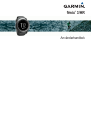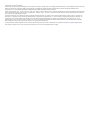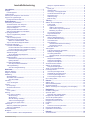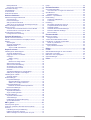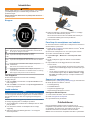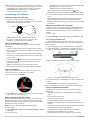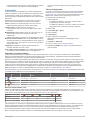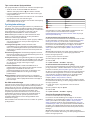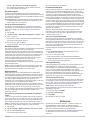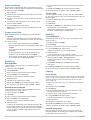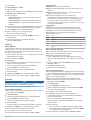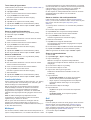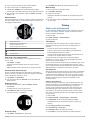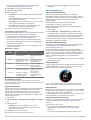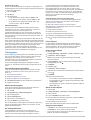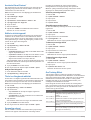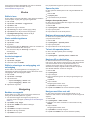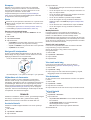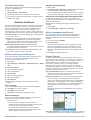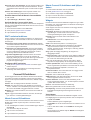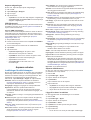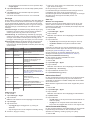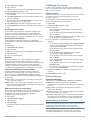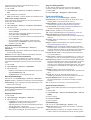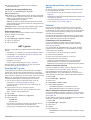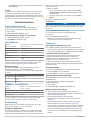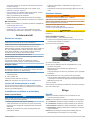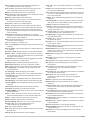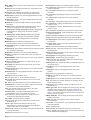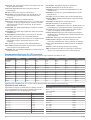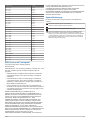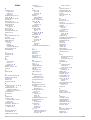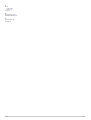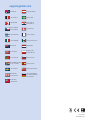fēnix
®
3/HR
Användarhandbok

© 2015 Garmin Ltd. eller dess dotterbolag
Med ensamrätt. I enlighet med upphovsrättslagarna får den här handboken inte kopieras, helt eller delvis, utan ett skriftligt godkännande från Garmin. Garmin förbehåller sig rätten att ändra eller
förbättra sina produkter och att förändra innehållet i den här handboken utan skyldighet att meddela någon person eller organisation om sådana ändringar eller förbättringar. Gå till
www.garmin.com om du vill ha aktuella uppdateringar och tilläggsinformation gällande användningen av den här produkten.
Garmin
®
, Garmin logotypen, ANT+
®
, Auto Lap
®
, Auto Pause
®
, Edge
®
, fēnix
®
, TracBack
®
, VIRB
®
och Virtual Partner
®
är varumärken som tillhör Garmin Ltd. eller dess dotterbolag och är registrerade i
USA och andra länder. Connect IQ
™
, Garmin Connect
™
, Garmin Express
™
, HRM-Run
™
, tempe
™
och Vector
™
är varumärken som tillhör Garmin Ltd. eller dess dotterbolag. De här varumärkena
får inte användas utan skriftligt tillstånd från Garmin.
American Heart Association
®
är ett registrerat varumärke som tillhör American Heart Association, Inc. Android
™
är ett varumärke som tillhör Google Inc. Apple
®
och Mac
®
är varumärken som
tillhör Apple, Inc., registrerade i USA och andra länder. Märket Bluetooth
®
och logotyperna ägs av Bluetooth SIG, Inc., och all användning av sådana märken från Garmin är licensierad. The
Cooper Institute
®
och eventuella relaterade varumärken tillhör The Cooper Institute. Avancerad hjärtslagsanalys från Firstbeat. Training Stress Score
™
(TSS), Intensity Factor
™
(IF) och
Normalized Power
™
(NP) är varumärken som tillhör Peaksware, LLC. Wi‑Fi
®
är ett registrerat märke som tillhör Wi-Fi Alliance Corporation. Windows
®
är ett registrerat varumärke som tillhör
Microsoft Corporation i USA och andra länder. Övriga varumärken och varunamn tillhör respektive ägare.
Den här produkten kan innehålla ett bibliotek (Kiss FFT) med licens från Mark Borgerding, vilken omfattas av BSD-licensen med 3 paragrafer http://opensource.org/licenses/BSD-3-Clause.
Denna produkt är certifierad av ANT+
®
. Besök www.thisisant.com/directory för att se en lista över kompatibla produkter och appar.

Innehållsförteckning
Introduktion.....................................................................1
Knappar...................................................................................... 1
Låsa knapparna..................................................................... 1
Ladda enheten............................................................................ 1
Para ihop din smartphone med enheten.................................... 1
Support och uppdateringar......................................................... 1
Konfigurera Garmin Express..................................................1
Pulsfunktioner................................................................ 1
Pulsmätning vid handleden........................................................ 2
Använda enheten och mäta puls........................................... 2
Tips för oregelbundna pulsdata............................................. 2
Visa puls-widgeten................................................................. 2
Sända pulsdata till Garmin enheter....................................... 2
Stänga av pulsmätaren för handleden................................... 2
Ta på dig pulsmätaren................................................................ 2
Tips för oregelbundna pulsdata............................................. 2
Löpdynamik................................................................................ 3
Träna med löpdynamik.......................................................... 3
Färgmätare och löpdynamikdata........................................... 3
Balans för markkontakttid – data.......................................3
Tips om det saknas löpdynamikdata......................................4
Fysiologiska mätningar............................................................... 4
Om VO2-maxberäkningar...................................................... 4
Få ditt förväntade VO2-maxvärde för löpning................... 4
Få ditt förväntade VO2-maxvärde för cykling.................... 4
Visa dina förutsagda tävlingstider.......................................... 4
Återhämtningstid.................................................................... 5
Slå på återhämtningsrådgivaren....................................... 5
Återhämtningspuls................................................................. 5
Mjölksyratröskel..................................................................... 5
Genomföra ett guidat test för att fastställa din
mjölksyratröskel................................................................ 5
Prestationsförhållande........................................................... 5
Visa ditt prestationsförhållande......................................... 5
Träningsbelastning.................................................................5
Visa din träningsbelastning............................................... 5
Aktiviteter........................................................................ 5
Starta en aktivitet........................................................................ 6
Stoppa en aktivitet...................................................................... 6
Skidåkning.................................................................................. 6
Åka längdskidor..................................................................... 6
Åka slalom eller snowboard................................................... 6
Visa dina skidåk................................................................ 6
Vandring..................................................................................... 6
Ta en vandringstur................................................................. 6
Löpning....................................................................................... 6
Ut och springa........................................................................ 6
Använda metronomen............................................................6
Cykling........................................................................................ 7
Ta en cykeltur........................................................................ 7
Simning....................................................................................... 7
Ta en simtur i bassäng...........................................................7
Simterminologi.................................................................. 7
Simtagstyper..................................................................... 7
Vila vid simning i bassäng................................................. 7
Träna med träningsloggen................................................ 7
Ta en simtur på öppet vatten................................................. 8
Vattensport................................................................................. 8
Starta en paddelsurfningsaktivitet.......................................... 8
Starta en roddaktivitet............................................................ 8
Inomhusaktiviteter.......................................................................8
Multisport.................................................................................... 8
Starta en triathlon- eller multisportaktivitet............................. 8
Skapa en anpassad aktivitet
.................................................. 8
Golf............................................................................................. 8
Spela golf............................................................................... 8
Hålinformation........................................................................ 9
Visa layup- och doglegavstånd.............................................. 9
Använda total distans för golf................................................ 9
Registrera score.....................................................................9
Granska poäng...................................................................... 9
Mäta ett slag.......................................................................... 9
Träning............................................................................ 9
Ställa in din användarprofil......................................................... 9
Träningsmål........................................................................... 9
Om pulszoner.........................................................................9
Ställa in dina pulszoner..................................................... 9
Låta enheten ange dina pulszoner.................................. 10
Beräkning av pulszon...................................................... 10
Om Idrottare hela livet..........................................................10
Ange dina kraftzoner............................................................ 10
Aktivitetsspårning......................................................................10
Aktivera aktivitetsspårning................................................... 10
Använda inaktivitetsvarning................................................. 10
Automatiskt mål................................................................... 10
Sömnspårning...................................................................... 10
Använda automatisk sömnmätning................................. 10
Använda stör ej-läge....................................................... 11
Intensiva minuter..................................................................11
Träningspass............................................................................ 11
Följa ett träningspass på webben........................................ 11
Påbörja ett träningspass...................................................... 11
Om träningskalendern..........................................................11
Använda Garmin Connect träningsprogram................... 11
Intervallpass..............................................................................11
Skapa ett intervallpass......................................................... 11
Starta ett intervallpass......................................................... 11
Stoppa ett intervallpass........................................................11
Använda Virtual Partner®......................................................... 12
Ställa in ett träningsmål............................................................ 12
Avbryta ett träningsmål........................................................ 12
Tävla i en föregående aktivitet.................................................. 12
Personliga rekord......................................................................12
Visa dina personliga rekord................................................. 12
Återställa ett personligt rekord............................................. 12
Ta bort ett personligt rekord................................................. 12
Ta bort alla personliga rekord.............................................. 12
Om Training Effect.................................................................... 12
Klocka............................................................................ 13
Ställa in larm............................................................................. 13
Starta nedräkningstimern..........................................................13
Använda stoppuret................................................................... 13
Ställa in aviseringar om soluppgång och solnedgång.............. 13
Navigering..................................................................... 13
Beräkna en waypoint................................................................ 13
Spara din plats.......................................................................... 13
Redigera dina sparade platser............................................. 13
Redigera dina sparade platser................................................. 13
Ta bort alla sparade platser...................................................... 13
Navigera till en destination....................................................... 13
Navigera med Kurs mot mål..................................................... 13
Kompass................................................................................... 14
Karta......................................................................................... 14
Panorera och zooma på kartan........................................... 14
Navigera till startpunkten.......................................................... 14
Höjdmätare och barometer....................................................... 14
Historik.......................................................................... 14
Använda historik....................................................................... 14
Innehållsförteckning i

Multisporthistorik.................................................................. 14
Visa din tid i varje pulszon................................................... 14
Visa totalt antal steg................................................................. 14
Visa datatotaler......................................................................... 14
Ta bort historik.......................................................................... 14
Använda total distans............................................................... 15
Anslutna funktioner......................................................15
Aktivera aviseringar för Bluetooth............................................. 15
Visa aviseringar................................................................... 15
Hantera aviseringar..............................................................15
Stänga av Bluetooth teknik.................................................. 15
Sätta på och slå av Bluetooth anslutningsvarningar............ 15
Hitta en borttappad mobil enhet............................................... 15
Garmin Connect........................................................................15
Överföra data manuellt till Garmin Connect Mobile............. 16
Använda Garmin Connect på din dator............................... 16
Wi‑Fi® anslutna funktioner....................................................... 16
Konfigurera Wi‑Fi anslutning................................................16
Connect IQ funktioner.................................................. 16
Hämta Connect IQ funktioner................................................... 16
Hämta Connect IQ funktioner med hjälp av datorn.................. 16
Widgets..................................................................................... 16
Visa widgetar....................................................................... 16
Anpassa widgetslingan........................................................ 17
VIRB fjärrkontroll.................................................................. 17
Styra en VIRB actionkamera........................................... 17
Anpassa enheten.......................................................... 17
Inställningar för aktivitetsappen................................................ 17
Anpassa dataskärmarna...................................................... 17
Lägga till en karta i en aktivitet............................................ 17
Varningar............................................................................. 18
Ställa in varning...............................................................18
Auto Lap...............................................................................18
Markera varv enligt distans............................................. 18
Aktivera Auto Pause®.......................................................... 18
Aktivera automatisk klättring................................................ 18
3D-hastighet och avstånd.................................................... 19
Använda Rulla automatiskt.................................................. 19
UltraTrac.............................................................................. 19
Tidsgränsinställningar för energisparläge............................ 19
Sätta på och stänga av varvknappen.................................. 19
Inställningar för urtavlan........................................................... 19
Anpassa urtavlan................................................................. 19
Givarinställningar...................................................................... 19
Kompassinställningar........................................................... 19
Manuell kalibrering av kompassen.................................. 19
Ställa in den nordliga referensen.................................... 20
Höjdmätarinställningar......................................................... 20
Kalibrera den barometriska höjdmätaren........................ 20
Barometerinställningar......................................................... 20
Navigeringsinställningar............................................................20
Anpassa kartfunktioner........................................................ 20
Ange en riktningsmarkör...................................................... 20
Systeminställningar...................................................................20
Anpassa kortkommandon.................................................... 20
Tidsinställningar................................................................... 20
Inställningar för bakgrundsbelysning................................... 21
Ändra måttenheterna........................................................... 21
ANT+ givare.................................................................. 21
Para ihop ANT+ givare............................................................. 21
Använd en cykelfarts- eller kadenssensor (tillval).................... 21
Fotenhet....................................................................................21
Förbättring av foot pod-kalibrering....................................... 21
Kalibrera fotenheten manuellt.............................................. 21
Ställa in hastighet och distans på en foot pod..................... 21
tempe
........................................................................................ 22
Enhetsinformation........................................................ 22
Visa enhetsinformation............................................................. 22
Visa information om regler och efterlevnad......................... 22
Specifikationer.......................................................................... 22
Batteriinformation................................................................. 22
HRM-Run – specifikationer....................................................... 22
Datahantering........................................................................... 22
Koppla bort USB-kabeln...................................................... 22
Ta bort filer........................................................................... 22
Felsökning................................................................................ 22
Min dagliga stegräkning visas inte....................................... 22
Temperaturvärdet är inte korrekt......................................... 22
Återställa enheten................................................................ 22
Återställa alla standardinställningar..................................... 22
Maximera batteriets livslängd.............................................. 22
Mer information.................................................................... 23
Enhetsunderhåll........................................................... 23
Skötsel av enheten................................................................... 23
Rengöra enheten................................................................. 23
Justera ett klockarmband av metall.......................................... 23
Instruktioner om skötsel av pulsmätare.................................... 23
Sköta om pulsmätaren......................................................... 23
Utbytbara batterier.................................................................... 23
Byta pulsmätarens batteri.................................................... 23
Bilaga............................................................................. 23
Datafält..................................................................................... 23
Standardklassificeringar för VO2-maxvärde............................. 26
Hjulstorlek och omkrets............................................................ 26
BSD-licens med 3 paragrafer................................................... 27
Symbolförklaringar.................................................................... 27
Index.............................................................................. 28
ii Innehållsförteckning

Introduktion
VARNING
Guiden Viktig säkerhets- och produktinformation, som medföljer
i produktförpackningen, innehåller viktig information och
produktvarningar.
Rådgör alltid med en läkare innan du påbörjar eller ändrar ett
motionsprogram.
Knappar
À
LIGHT
Tryck här för att slå på och stänga av belysningen.
Håll ned för att visa genvägsmenyalternativ, bland annat hur
du slår på och stänger av enheten.
Á
START
STOP
Tryck här för att starta eller stoppa en aktivitet.
Tryck här för att välja ett alternativ i en meny.
Â
BACK
LAP
Tryck här för att återgå till föregående sida.
Tryck här för att registrera ett varv eller vila under en aktivitet.
Ã
DOWN
Tryck här om du vill bläddra mellan widgets, menyer och
meddelanden.
Håll ned för att visa klockan från valfri sida.
Ä
UP
Tryck här om du vill bläddra mellan widgets, menyer och
meddelanden.
Tryck här för att avfärda ett kort meddelande eller en avisering.
Håll knappen nedtryckt för att visa huvudmenyn.
Låsa knapparna
Du kan låsa knapparna för att förhindra oavsiktliga
knapptryckningar.
1
Håll ned LIGHT i två sekunder och välj Lås enheten för att
låsa knapparna.
2
Håll ned LIGHT i två sekunder och välj Lås upp enheten för
att låsa upp knapparna.
Ladda enheten
OBS!
Förhindra korrosion genom att rengöra och torka av kontakterna
och det omgivande området noggrant innan du laddar enheten
eller ansluter den till en dator. Se rengöringsanvisningarna i
bilagan.
Enheten drivs av ett inbyggt litiumjonbatteri som du kan ladda i
ett vanligt vägguttag eller i en USB-port på datorn.
1
Anslut USB-änden av kabeln till en nätadapter eller en USB-
port på datorn.
2
Om det behövs ansluter du nätadaptern till ett vanligt
vägguttag.
3
Kläm ihop sidorna på laddningsdockan
À
för att öppna
armarna på fästet.
4
Rikta in kontakterna, placera enheten i fästet
Á
och släpp
armarna för att hålla enheten på plats.
När du ansluter enheten till en strömkälla slås enheten på
och batteriets laddningsnivå visas på skärmen.
5
Ladda enheten helt.
Para ihop din smartphone med enheten
Du bör ansluta fēnix 3 enheten till en smartphone för att komma
åt alla funktioner på enheten.
1
Gå till garmin.com/apps och hämta Garmin Connect
™
Mobile
appen till din smartphone.
2
Placera din smartphone inom 10 m (33 fot) från enheten.
3
På fēnix 3 enheten håller du ned UP.
4
Välj Inställningar > Bluetooth > Para ihop med mobil
enhet.
5
På din smartphone öppnar du Garmin Connect Mobile-
appen.
6
Välj ett alternativ för att lägga till enheten i ditt Garmin
Connect konto:
• Om det här är första gången du parar ihop en enhet med
Garmin Connect Mobile appen följer du instruktionerna på
skärmen.
• Om du redan har parat ihop en annan enhet med Garmin
Connect Mobile appen väljer du Garmin-enheter > Lägg
till enhet på inställningsmenyn och följer instruktionerna
på skärmen.
Support och uppdateringar
Garmin Express
™
(www.garmin.com/express) ger enkel åtkomst
till de här tjänsterna för Garmin
®
enheter.
• Produktregistrering
• Produkthandböcker
• Programvaruuppdateringar
• Dataöverföringar till Garmin Connect
Konfigurera Garmin Express
1
Anslut enheten till datorn med en USB-kabel.
2
Gå till www.garmin.com/express.
3
Följ instruktionerna på skärmen.
Pulsfunktioner
Den här handboken gäller för fēnix 3 modeller som är
kompatibla med pulsmätare och för modeller med pulsmätning
vid handleden. Du måste ha en pulsmätare för att kunna
använda funktionerna som beskrivs i det här avsnittet.
fēnix 3: Den här enheten är kompatibel med ANT+
®
pulsmätare.
Introduktion 1

fēnix 3 HR: Den här enheten har pulsmätning vid handleden
och är även kompatibel med ANT+ pulsmätare. Du kan visa
handledsbaserade pulsdata på puls-widgeten. Om både
handledsbaserad pulsdata och ANT+ pulsdata finns
använder enheten ANT+ pulsdata.
Pulsmätning vid handleden
Använda enheten och mäta puls
• Bär fēnix 3 enheten ovanför handlovsbenet.
Obs! Enheten ska sitta tajt men bekvämt, och den bör inte
röra på sig när du springer eller tränar.
Obs! Pulsmätaren sitter på baksidan av enheten.
• Se Tips för oregelbundna pulsdata, sidan 2 för mer
information om pulsmätning vid handleden.
Tips för oregelbundna pulsdata
Om pulsdata är oregelbundna eller inte visas kan du testa
följande tips.
• Tvätta och torka av armen innan du sätter på dig enheten.
• Använd inte solskyddsprodukter, hudlotion och insektsmedel
under enheten.
• Se till att du inte skadar pulssensorn på enhetens baksida.
• Bär enheten ovanför handlovsbenet. Enheten ska sitta tätt
men bekvämt.
• Vänta tills ikonen lyser fast innan du startar aktiviteten.
• Värm upp i 5–10 minuter och få ett pulsvärde innan du
påbörjar din aktivitet.
Obs! Om det är kallt ute bör du värma upp inomhus.
• Skölj av enheten med kranvatten efter varje träningspass.
Visa puls-widgeten
Widgeten visar din aktuella puls i slag per minut (bpm), din
vilopuls för dagen och ett diagram över din puls.
1
På klockan väljer du DOWN.
2
Välj START för att visa dina värden för genomsnittlig vilopuls
under de senaste sju dagarna.
Sända pulsdata till Garmin enheter
Du kan sända pulsdata från fēnix 3 enheten och visa dem på
ihopparade Garmin enheter. Du kan till exempel sända dina
pulsdata till en Edge
®
enhet medan du cyklar, eller till en VIRB
®
actionkamera under en aktivitet.
Obs! Att sända pulsdata minskar batteriets livslängd.
1
Håll ned UP.
2
Välj Inställningar > Sensorer > Puls på handleden > Sänd
pulsvärde.
3
Välj ett alternativ:
• Välj I appen för att sända pulsdata under tidsbegränsade
aktiviteter (Starta en aktivitet, sidan 6).
• Välj Nu för att börja sända pulsdata nu.
fēnix 3 enheten börjar sända pulsdata och visas.
Obs! Du kan bara se puls-widgeten medan pulsdata sänds.
4
Para ihop fēnix 3 enheten med din kompatibla Garmin ANT+
enhet.
Obs! Instruktionerna för ihopparning skiljer sig åt för alla
Garmin kompatibla enheter. Läs i användarhandboken.
TIPS: Sluta sända pulsdata genom att trycka på valfri knapp
och välja Ja.
Stänga av pulsmätaren för handleden
För fēnix 3 HR är Auto standardvärdet för inställningen Puls på
handleden. Enheten använder automatiskt pulsmätning vid
handleden om du inte parar ihop en ANT+ pulsmätare med
enheten.
1
Håll ned UP.
2
Välj Inställningar > Sensorer > Puls på handleden > Av.
Ta på dig pulsmätaren
Du bör bära pulsmätaren direkt mot huden, precis nedanför
bröstkorgen. Den ska sitta tajt nog för att stanna på plats under
hela aktiviteten.
1
Fäst förlängningsremmen vid pulsmätaren om det behövs.
2
Fukta elektroderna
À
på baksidan av pulsmätaren för att
skapa en ordentlig anslutning mellan ditt bröst och sändaren.
3
Bär pulsmätaren med Garmin logotypen riktad uppåt.
Kroken
Á
och öglan
Â
ska sitta på din högra sida.
4
Linda pulsmätaren runt bröstkorgen och fäst remmens krok i
öglan.
Obs! Se till att inte vika etiketten med skötselråd.
När du har satt på pulsmätaren är den aktiv och skickar data.
Tips för oregelbundna pulsdata
Om pulsdata är oregelbundna eller inte visas kan du testa
följande tips.
• Återfukta elektroderna och kontaktplattorna (om sådana
finns).
• Dra åt remmen runt bröstet.
• Värm upp i 5 till 10 minuter.
• Följ skötselråden i (Sköta om pulsmätaren, sidan 23).
• Använd en bomullströja eller fukta noggrant båda sidorna av
remmen.
Syntettyger som gnids eller slår mot pulsmätaren kan skapa
statisk elektricitet som stör pulssignalerna.
• Flytta dig bort från källor som kan störa pulsmätaren.
Exempel på störningskällor kan vara starka
elektromagnetiska fält, vissa trådlösa 2,4 GHz-sensorer,
2 Pulsfunktioner

högspänningsledningar, elmotorer, mikrovågsugnar, trådlösa
2,4 GHz-telefoner och trådlösa LAN-åtkomstpunkter.
Löpdynamik
Du kan använda din kompatibla fēnix 3 enhet ihopparad med
tillbehöret HRM-Run
™
eller annat tillbehör för löpdynamik för att
ge återkoppling i realtid om din löpningsform. Om din fēnix 3
enhet levererades med tillbehöret HRM-Run är enheterna redan
ihopparade.
Tillbehöret för löpdynamik har en accelerometer som mäter
bålens rörelser för att beräkna sex typer av löpningsdata.
Kadens: Kadensen är antalet steg per minut. Den visar det
totala antalet steg (höger och vänster sammanlagt).
Vertikal rörelse: Vertikal rörelse är studsen i din
löpningsrörelse. Den visar torsons vertikala rörelse, mätt i
centimeter.
Markkontakttid: Markkontakttid är den tid i varje steg som du
befinner dig på marken när du springer. Det mäts i
millisekunder.
Obs! Markkontakttid och balans är inte tillgängligt när du går.
Balans för markkontakttid: Balans för markkontakttid visar din
vänstra/högra balans för markkontakttid när den är igång. En
procentsats visas. Till exempel 53,2 med en pil som pekar åt
vänster eller höger.
Steglängd: Steglängden är längden på ditt steg från ett
nedtramp till nästa. Den mäts i meter.
Kvot vertikal rörelse/steglängd: Kvot vertikal rörelse/steglängd
är förhållandet mellan vertikal rörelse och steglängd. En
procentsats visas. Ett lägre tal anger vanligtvis en bättre
löpstil.
Träna med löpdynamik
Innan du kan visa löpdynamik måste du sätta på dig tillbehöret
HRM-Run och para ihop det med din enhet (Para ihop ANT+
givare, sidan 21). Om din fēnix 3 levererades tillsammans med
tillbehöret är enheterna redan ihopparade och fēnix 3 är
konfigurerad att visa löpdynamik.
1
Välj ett alternativ:
• Om tillbehöret HRM-Run och fēnix 3 enheten redan är
ihopparade går du vidare till steg 8.
• Om tillbehöret HRM-Run och fēnix 3 enheten inte redan är
ihopparade slutför du alla steg i den här proceduren.
2
Håll ned UP.
3
Välj Inställningar > Appar.
4
Välj en aktivitet.
5
Välj Datasidor.
6
Välj en datasida för löpdynamik.
Obs! Löpdynamiksidorna är inte tillgängliga för alla
aktiviteter.
7
Välj Status > Aktiverad.
8
Gå ut och spring (Ut och springa, sidan 6).
9
Välj UP eller DOWN för att öppna en löpdynamiksida och
visa information.
Färgmätare och löpdynamikdata
Löpdynamikskärmarna visar en färgmätare för den primära måttenheten. Du kan visa kadens, vertikal rörelse, markkontakttid,
balans för markkontakttid eller kvot vertikal rörelse/steglängd som primär måttenhet. Färgmätaren visar dina löpdynamikdata i
förhållande till andra löpares. Färgzonerna baseras på percentiler.
Garmin har undersökt många löpare på alla olika nivåer. Värdena i de röda eller orange zonerna är typiska för mindre erfarna eller
långsammare löpare. Värdena i den gröna, blå eller lila zonerna är typiska för mer erfarna eller snabbare löpare. Mer erfarna löpare
har en benägenhet att uppvisa kortare markkontakttider, lägre vertikal rörelse, lägre kvot vertikal rörelse/steglängd och högre
kadens än mindre erfarna löpare. Men längre löpare har vanligtvis något långsammare kadenser, längre steg och något högre
vertikal rörelse. Kvot vertikal rörelse/steglängd är din vertikala rörelse dividerat med steglängd. Den är inte korrelerad med höjd.
Obs! Färgmätaren för balans för markkontakttid ser annorlunda ut (Balans för markkontakttid – data, sidan 3).
Gå till www.garmin.com för mer information om löpdynamik. Om du vill ha fler teorier och tolkningar av löpdynamikdata du kan söka
i ansedda tryckta publikationer och på webbplatser om löpning.
Färgzon Percentil i zon Kadensintervall Intervall för vertikal svängnings-
rörelse
Kvot vertikal rörelse/steglängd Intervall för markkontakttid
Lila >95 >183 spm <6,4 cm <6,1 % <218 ms
Blå 70–95 174–183 spm 6,4–8,1 cm 6,1–7,4 % 218–248 ms
Grön 30–69 164–173 spm 8,2–9,7 cm 7,5–8,6 % 249–277 ms
Orange 5–29 153–163 spm 9,8–11,5 cm 8,7–10,1 % 278–308 ms
Röd <5 <153 spm >11,5 cm >10,1 % >308 ms
Balans för markkontakttid – data
Balans för markkontakttid mäter din löpsymmetri och visas som procentandel av din totala markkontakttid. Om till exempel 51,3 %
med en pil som pekar åt vänster visas, anger detta att löparen förbrukar mer tid på marken med vänster fot. Om dataskärmen visar
båda siffrorna, till exempel 48–52, är 48 % den vänstra foten och 52 % den högra foten.
Färgzon Röd Orange Grön Orange Röd
Symmetri Dåligt Ganska bra Bra Ganska bra Dåligt
Procent av andra löpare 5 % 25 % 40 % 25 % 5 %
Balans för markkontakttid >52,2 % V 50,8–52,2 % V 50,7 % V–50,7 % H 50,8–52,2 % H >52,2 % H
Vid utvecklingen och testningen av löpdynamiken hittade Garmin teamet samband mellan skador och större obalanser hos vissa
löpare. Många löpares balans för markkontakttid avviker mer från 50–50-förhållandet när de springer i uppförs- och nedförsbackar.
De flesta löptränare är överens om att en symmetrisk löpstil är bra. Elitlöpare tenderar att ta snabba och balanserade steg.
Du kan titta på färgmätaren eller datafältet under löpningen eller visa sammanfattningen på ditt Garmin Connect konto efteråt. I
likhet med andra löpdynamikdata är balans för markkontakttid ett kvantitativt mått som lär dig mer om din löpstil.
Pulsfunktioner 3

Tips om det saknas löpdynamikdata
Om löpdynamikdata inte visas kan du försöka med följande tips.
• Se till att du har det senaste HRM-Run tillbehöret.
Tillbehör med löpdynamik har på modulens framsida.
• Para ihop HRM-Run tillbehöret med din fēnix 3 enhet igen,
enligt instruktionerna.
• Om löpdynamikdata endast visar nollor bör du se kontrollera
att pulsmätaren sitter med rätt sida uppåt.
Obs! Markkontakttid och balans visas endast under löpning.
Den beräknas inte när du går.
Fysiologiska mätningar
För de här fysiologiska mätningarna behövs en pulsmätare vid
handleden eller annan kompatibel pulsmätare. Mätningarna är
beräkningar som kan hjälpa dig att hålla reda på och förstå dina
träningsaktiviteter och prestationer under lopp. De här
beräkningarna tillhandahålls och stöds av Firstbeat.
Obs! Beräkningarna kanske inte verkar stämma helt till en
början. För att enheten ska lära sig om dina prestationer
behöver du slutföra några aktiviteter.
VO2-max: VO2-max är den största volymen syrgas (i milliliter)
som du kan förbruka per minut per kilo kroppsvikt vid
maximal prestation.
Förutsagda tävlingstider: Enheten använder VO2-
maxberäkningen och publicerade informationskällor för att
räkna ut en måltävlingstid baserad på din aktuella kondition.
Beräkningen förutsätter också att du har tränat på rätt sätt
inför tävlingen.
Återhämtningsrådgivare: Återhämtningsrådgivaren visar hur
lång tid som återstår innan du har återhämtat dig helt och är
redo för nästa tuffa träningspass.
Träningsbelastning: Träningsbelastning kräver en pulsmätare.
Träningsbelastning mäter din pulsvariabilitet när du står stilla
i 3 minuter. Den visar din allmänna belastningsnivå. Skalan
är 1 till 100 och ett lägre värde anger en lägre
belastningsnivå.
Prestationsförhållande: Prestationsförhållandet är en
realtidsutvärdering efter 6 till 20 minuters aktivitet. Det kan
läggas till som ett datafält så att du kan visa
prestationsförhållandet under resten av aktiviteten. Den
jämför realtidsförhållandet med din genomsnittliga
konditionsnivå.
Mjölksyratröskel: Mjölksyratröskel kräver en pulsmätare.
Mjölksyratröskel är den punkt där musklerna snabbt börjar
tröttna. Enheten mäter mjölksyratröskelnivån med hjälp av
puls och tempo.
Om VO2-maxberäkningar
VO2-max är den största volymen syrgas (i milliliter) som du kan
förbruka per minut per kilo kroppsvikt vid maximal prestation.
Enkelt uttryckt är VO2-max en indikation på din idrottsmässiga
prestationsförmåga och bör öka allt eftersom din kondition ökar.
Enheten fēnix 3 kräver pulsmätare vid handleden eller
kompatibel pulsmätare med bröstrem för att visa din VO2-
maxberäkning. Enheten har olika VO2-maxberäkningar för
löpning och cykling. Du kan para ihop enheten med en
kompatibel kraftmätare för att visa ditt uppskattade VO2-
maxvärde för cykling.
Ditt förväntade VO2-maxvärde visas som en siffra och position
på färgmätaren.
Lila Överlägset
Blå Utmärkt
Grön Bra
Orange Ganska bra
Röd Dåligt
VO2-maxdata och -analys tillhandahålls med tillstånd från The
Cooper Institute
®
. Mer information finns i bilagan
(Standardklassificeringar för VO2-maxvärde, sidan 26) och på
www.CooperInstitute.org.
Få ditt förväntade VO2-maxvärde för löpning
Innan du kan visa ditt förväntade VO2-maxvärde måste du sätta
på dig pulsmätaren och para ihop den med enheten (Para ihop
ANT+ givare, sidan 21). Om din fēnix 3 enhet levererades
tillsammans med en pulsmätare är enheterna redan ihopparade.
För att få en så exakt beräkning som möjligt bör du slutföra
inställningen av användarprofilen (Ställa in din användarprofil,
sidan 9) och ställa in din maxpuls (Ställa in dina pulszoner,
sidan 9).
Obs! Beräkningen kanske inte verkar stämma helt till en början.
För att enheten ska lära sig om dina löpningsprestationer
behövs det några löprundor.
1
Spring i minst 10 minuter utomhus.
2
Efter löpningen väljer du Spara.
3
Håll ned UP.
4
Välj Min statistik > VO2 Max > Löpning.
Få ditt förväntade VO2-maxvärde för cykling
Innan du kan visa ditt förväntade VO2-maxvärde måste du sätta
på dig pulsmätaren, installera kraftmätaren och para ihop dem
med fēnix 3 enheten (Para ihop ANT+ givare, sidan 21). Om
din fēnix 3 enhet levererades tillsammans med en pulsmätare är
enheterna redan ihopparade. För att få en så exakt beräkning
som möjligt bör du slutföra inställningen av användarprofilen
(Ställa in din användarprofil, sidan 9) och ställa in din
maxpuls (Ställa in dina pulszoner, sidan 9).
Obs! Beräkningen kanske inte verkar stämma helt till en början.
För att enheten ska lära sig om dina cyklingsprestationer behövs
det några cykelturer.
1
Cykla med en jämn, hög intensitet i minst 20 minuter
utomhus.
2
Efter cykelturen väljer du Spara.
3
Håll ned UP.
4
Välj Min statistik > VO2 Max > Cykling.
Visa dina förutsagda tävlingstider
För den här funktionen krävs en pulsmätare.
För att få en så exakt beräkning som möjligt bör du slutföra
inställningen av användarprofilen (Ställa in din användarprofil,
sidan 9) och ställa in din maxpuls (Ställa in dina pulszoner,
sidan 9). Enheten använder VO2-maxberäkningen (Om VO2-
maxberäkningar, sidan 4) och publicerade informationskällor för
att räkna ut en måltävlingstid baserad på din aktuella kondition.
Beräkningen förutsätter också att du har tränat på rätt sätt inför
tävlingen.
Obs! Beräkningarna kanske inte verkar stämma helt till en
början. För att enheten ska lära sig om dina löpningsprestationer
behövs det några löprundor.
4 Pulsfunktioner

Välj UP > Min statistik > Förutsäg tävlingstider.
Dina förväntade tävlingstider visas för distanserna 5 km,
10 km, halvmaraton och maraton.
Återhämtningstid
Du kan använda din Garmin enhet med en pulsmätare vid
handleden eller kompatibel pulsmätare med bröstrem för att visa
hur lång tid som återstår innan du har återhämtat dig helt och är
redo för nästa tuffa pass.
Återhämtningstid: Återhämtningstiden visas omedelbart efter
en aktivitet. Tiden räknar ner tills det är optimalt för dig att
försöka dig på ännu ett tufft pass.
Slå på återhämtningsrådgivaren
För att få en så exakt beräkning som möjligt bör du slutföra
inställningen av användarprofilen (Ställa in din användarprofil,
sidan 9) och ställa in din maxpuls (Ställa in dina pulszoner,
sidan 9).
1
Håll ned UP.
2
Välj Min statistik > Återhämtningsrådgivare > Status > På.
3
Gå ut och spring.
Efter 6 till 20 minuter visas ditt prestationsförhållande (Visa
ditt prestationsförhållande, sidan 5).
4
Efter löpningen väljer du Spara.
Återhämtningstiden visas. Den längsta tiden är 4 dagar.
Återhämtningspuls
Om du tränar med en pulsmätare vid handleden eller kompatibel
pulsmätare med bröstrem kan du kontrollera din
återhämtningspuls efter varje aktivitet. Återhämtningspulsen är
skillnaden mellan din träningspuls och din puls två minuter efter
att träningen har avslutats. Exempel: Efter en normal löprunda
stoppar du timern. Din puls är 140 slag per minut. Efter två
minuters inaktivitet eller nedvarvning är din puls 90 slag per
minut. Din återhämtningspuls är 50 slag per minut
(140 minus 90). Vissa studier kopplar samman
återhämtningspuls och hjärthälsa. Ett högre tal anger generellt
sett ett friskare hjärta.
TIPS: För bästa resultat ska du sluta röra på dig i två minuter
medan enheten beräknar värdet på återhämtningspulsen. Du
kan spara eller ta bort aktiviteten när värdet visas.
Mjölksyratröskel
Mjölksyratröskeln är den träningsintensitet vid vilken laktat
(mjölksyra) börjar ansamlas i blodomloppet. Vid löpning är det
den beräknade ansträngningsnivån eller tempot. När en löpare
överstiger tröskeln börjar tröttheten tillta i en allt snabbare takt.
För erfarna löpare inträffar tröskeln vid ungefär 90 % av
maxpulsen och i ett tävlingstempo för löpning mellan 10 km och
ett halvmaraton. För medelgoda löpare inträffar
mjölksyratröskeln ofta långt under 90 % av maxpulsen. Att ha
kännedom om din mjölksyratröskel kan hjälpa dig att avgöra hur
hårt du ska träna eller när du ska pressa dig under ett lopp.
Om du redan vet ditt pulsvärde för mjölksyratröskel kan du ange
det i dina inställningar för användarprofilen (Ställa in dina
pulszoner, sidan 9).
Genomföra ett guidat test för att fastställa din mjölksyra-
tröskel
Innan du kan genomföra det guidade testet måste du sätta på
dig en pulsmätare och para ihop den med din enhet (Para ihop
ANT+ givare, sidan 21). Du måste även ha ett VO2-maxvärde
från en tidigare löprunda (Om VO2-maxberäkningar, sidan 4).
TIPS: Du måste springa några gånger med en pulsmätare innan
enheten kan ge dig korrekt maxpuls och VO2-maxvärde.
1
Håll ned UP.
2
Välj Min statistik > Mjölksyratröskel > Gör test m. guide.
3
Välj en utomhuslöpningsprofil.
För att slutföra testet krävs GPS.
4
Följ instruktionerna på skärmen.
Prestationsförhållande
När du slutfört din aktivitet, t.ex. löpning eller cykling, analyserar
funktionen för prestationsförhållande ditt tempo, din puls och
pulsvariabilitet för att göra en realtidsutvärdering av din förmåga
att prestera i relation till din genomsnittliga konditionsnivå.
Värdet på prestationsförhållandet går från -20 till +20. Efter de
första 6 till 20 minuterna av aktiviteten visar enheten ditt resultat
för prestationsförhållande. Till exempel innebär en poäng på +5
att du är utvilad, pigg och har kapacitet för en bra löprunda eller
cykeltur. Du kan lägga till prestationsförhållande som ett datafält
på en av dina träningssidor för att kontrollera din förmåga under
hela aktiviteten. Prestationsförhållande kan även fungera som
en indikator för utmattningsnivå, särskilt mot slutet av en lång
löprunda eller cykeltur.
Obs! Du måste springa eller cykla några gånger med en
pulsmätare innan enheten kan ge dig korrekt VO2-maxvärde
och information om din löp- eller cyklingsförmåga (Om VO2-
maxberäkningar, sidan 4).
Visa ditt prestationsförhållande
För den här funktionen behövs en pulsmätare vid handleden
eller kompatibel pulsmätare med bröstrem. Om du använder en
pulsmätare med bröstrem måste du sätta på den och para ihop
den med din enhet (Para ihop ANT+ givare, sidan 21). Om din
fēnix 3 enhet levererades tillsammans med en pulsmätare är
enheterna redan ihopparade.
Enheten analyserar ditt prestationsförhållande utifrån puls- och
kraftdata.
1
Lägg till Prestationsförh. på en datasida (Anpassa
dataskärmarna, sidan 17).
2
Gå ut och spring eller cykla.
Efter 6 till 20 minuter visas ditt prestationsförhållande.
3
Bläddra till datasidan för att visa ditt prestationsförhållande
under hela löprundan eller cykelturen.
Träningsbelastning
Träningsbelastningen är resultatet av ett treminuterstest som
utförs stillastående, där fēnix 3 enheten analyserar
pulsvariabilitet för att fastställa din allmänna belastning. Träning,
sömn, näring och allmän stress påverkar hur en löpare
presterar. Träningsbelastningsintervallet är från 1 till 100, där 1
är en mycket låg belastning och 100 är en mycket hög
belastning. Att känna till din träningsbelastning kan hjälpa dig
avgöra om din kropp är redo för en tuff löprunda eller yoga.
Visa din träningsbelastning
Innan du kan visa din träningsbelastning måste du sätta på dig
en pulsmätare, para ihop den med din enhet (Para ihop ANT+
givare, sidan 21) och visa appen för träningsbelastning i listan
med appar (Inställningar för aktivitetsappen, sidan 17).
TIPS: Garmin rekommenderar att du mäter din
träningsbelastning vid ungefär samma tid och under samma
förhållanden varje dag.
1
På klockan väljer du START.
2
Välj Träningsbelastning.
3
Välj START.
4
Stå stilla och vila i tre minuter.
Aktiviteter
Enheten kan användas för inomhus-, utomhus-, idrotts- och
träningsaktiviteter. När du startar en aktivitet visar och
registrerar enheten sensordata. Du kan spara aktiviteter och
dela dem med andra Garmin Connect användare.
Du kan även lägga till Connect IQ
™
aktivitetsappar till enheten
via ditt Garmin Connect konto (Connect IQ funktioner,
sidan 16).
Aktiviteter 5

Starta en aktivitet
När du startar en aktivitet slås GPS på automatiskt (om detta
krävs). När du avslutar aktiviteten återgår enheten till klockläget.
1
På klockan väljer du START.
2
Välj en aktivitet.
3
Vid behov följer du instruktionerna på skärmen för att ange
ytterligare information.
4
Vid behov väntar du medan enheten ansluts till dina ANT+
sensorer.
5
Om aktiviteten kräver GPS går du ut och väntar medan
enheten hämtar satelliter.
6
Tryck på START för att starta tiduret.
Obs! Enheten registrerar inte dina aktivitetsdata förrän du
startar tiduret.
Stoppa en aktivitet
Obs! Vissa alternativ är inte tillgängliga för vissa aktiviteter.
1
Välj STOP.
Om du inte sparar aktiviteten manuellt efter att aktiviteten
avbrutits sparas den automatiskt av enheten efter 25 minuter.
2
Välj ett alternativ:
• Om du vill återuppta aktiviteten väljer du Fortsätt.
• Om du vill spara aktiviteten och återgå till klockläge väljer
du Spara.
• Om du vill ta bort aktiviteten och återgå till klockläge väljer
du Ta bort.
• Om du vill spåra den väg som du färdats tillbaka till
startpunkten för din aktivitet väljer du TracBack.
• Om du vill avbryta aktiviteten och återuppta den vid ett
senare tillfälle väljer du Återuppta senare.
Skidåkning
Åka längdskidor
Ladda enheten innan du ger dig ut på skidåkning (Ladda
enheten, sidan 1).
1
På klockan väljer du START.
2
Välj Längdskidor.
3
Gå ut och vänta medan enheten hämtar satelliter.
4
Tryck på START för att starta tiduret.
Historiken registreras bara när tiduret är igång.
5
Starta aktiviteten.
6
Välj LAP för att registrera varv (valfritt).
7
Välj UP eller DOWN för att visa fler datasidor (valfritt).
8
När du genomfört din aktivitet väljer du STOP > Spara.
Åka slalom eller snowboard
Ladda enheten innan du ger dig ut på skidåkning eller åker
snowboard (Ladda enheten, sidan 1).
1
På klockan väljer du START.
2
Välj Skidor.
3
Gå ut och vänta medan enheten hämtar satelliter.
4
Tryck på START för att starta tiduret.
Historiken registreras bara när tiduret är igång.
5
Starta aktiviteten.
Funktionen för autokörning är som standard påslagen. Den
här funktionen spelar in nya åk automatiskt baserat på din
rörelse. Tiduret pausas när du slutar röra dig i nedförsbacke
och när du sitter i en skidlift. Tiduret förblir pausat under
färden i skidliften.
6
Om det behövs kan du börja röra dig nedför för att starta om
tiduret.
7
Välj UP eller DOWN för att visa fler datasidor (valfritt).
8
När du genomfört din aktivitet väljer du STOP > Spara.
Visa dina skidåk
Enheten registrerar detaljer om varje skid- eller snowboardåk.
Du kan visa detaljer om åken på den pausade skärmen eller när
tiduret är igång.
1
Starta en skidåknings- eller snowboardaktivitet.
2
Håll ned UP.
3
Välj Visa åk.
4
Välj UP och DOWN för att visa detaljer om ditt senaste åk,
ditt aktuella åk och dina åk totalt.
Åkskärmarna inkluderar tid, tillryggalagd sträcka, maximal
hastighet, medelhastighet och totalt nedför.
Vandring
Ta en vandringstur
Ladda enheten innan du ger dig ut på en vandringstur (Ladda
enheten, sidan 1).
1
På klockan väljer du START.
2
Välj Vandring.
3
Gå ut och vänta medan enheten hämtar satelliter.
4
Tryck på START för att starta tiduret.
Historiken registreras bara när tiduret är igång.
5
Starta aktiviteten.
Enheten registrerar ett spår medan du vandrar.
6
När du behöver göra ett uppehåll eller pausa enheten från
spårning väljer du STOP > Återuppta senare.
Enheten sparar status för din vandringstur och går in i
standbyläge.
7
Välj START > Vandring > Fortsätt för att återuppta
spårningen.
8
Välj UP eller DOWN för att visa fler datasidor (valfritt).
9
När du genomfört din aktivitet väljer du STOP > Spara.
Löpning
Ut och springa
Ladda enheten innan du ger dig ut och springer (Ladda enheten,
sidan 1). Innan du kan använda en ANT+ sensor för din löpning
måste du para ihop sensorn med din enhet (Para ihop ANT+
givare, sidan 21).
1
Sätt på dig ANT+ sensorerna, t.ex. fotenhet och pulsmätare
(valfritt).
2
På klockan väljer du START.
3
Välj Löpning.
4
När du använder valfria ANT+ sensorer väntar du medan
enheten ansluter till sensorerna.
5
Gå ut och vänta medan enheten hämtar satelliter.
6
Tryck på START för att starta tiduret.
Historiken registreras bara när tiduret är igång.
7
Starta aktiviteten.
8
Välj LAP för att registrera varv (valfritt).
9
Välj UP eller DOWN för att visa fler datasidor (valfritt).
10
När du genomfört din aktivitet väljer du STOP > Spara.
Använda metronomen
Metronomfunktionen spelar upp toner med jämn takt för att
hjälpa dig förbättra ditt resultat genom att träna med snabbare,
långsammare eller jämnare kadens.
6 Aktiviteter

1
Håll ned UP.
2
Välj Inställningar > Appar.
3
Välj en aktivitet.
Obs! Den här funktionen är inte tillgänglig för alla aktiviteter.
4
Välj Metronom > Status > På.
5
Välj ett alternativ:
• Välj Slag/minut för att ange ett värde baserat på den
kadens du vill hålla.
• Välj Varningsfrekv. för att anpassa slagens frekvens.
• Välj Avisering för att anpassa metronomens ljud och
vibration.
6
Om det behövs väljer du Förhandsvisning för att lyssna på
metronomfunktionen innan du ger dig iväg och springer.
7
Håll ned DOWN om du vill återgå till klockan.
8
Gå ut och spring (Ut och springa, sidan 6).
Metronomen startar automatiskt.
9
Under löpningen väljer du UP eller DOWN för att visa
metronomsidan.
10
Om det behövs håller du ned UP för att ändra
metronominställningarna.
Cykling
Ta en cykeltur
Ladda enheten innan du ger dig ut på en cykeltur (Ladda
enheten, sidan 1). Innan du kan använda en ANT+ sensor för
din cykeltur måste du para ihop sensorn med din enhet (Para
ihop ANT+ givare, sidan 21).
1
Para ihop ANT+ sensorerna, t.ex. en pulsmätare, fartsensor
eller kadenssensor (valfritt).
2
På klockan väljer du START.
3
Välj Cykling.
4
När du använder valfria ANT+ sensorer väntar du medan
enheten ansluter till sensorerna.
5
Gå ut och vänta medan enheten hämtar satelliter.
6
Tryck på START för att starta tiduret.
Historiken registreras bara när tiduret är igång.
7
Starta aktiviteten.
8
Välj UP eller DOWN för att visa fler datasidor (valfritt).
9
När du genomfört din aktivitet väljer du STOP > Spara.
Simning
OBS!
Enheten är avsedd för simning vid ytan. Dykning med enheten
kan skada produkten och ogiltigförklara garantin.
Obs! Enheten kan inte lagra pulsdata när du simmar.
Ta en simtur i bassäng
Ladda enheten innan du tar en simtur (Ladda enheten, sidan 1).
1
På klockan väljer du START.
2
Välj Simbassäng.
3
Välj rätt bassängstorlek eller ange en anpassad storlek.
4
Tryck på START för att starta tiduret.
Historiken registreras bara när tiduret är igång.
5
Starta aktiviteten.
Enheten registrerar automatiskt simintervaller och längder.
6
Välj UP eller DOWN för att visa fler datasidor (valfritt).
7
När du vilar väljer du LAP för att pausa tiduret.
8
Tryck på LAP om du vill starta tiduret igen.
9
När du genomfört din aktivitet väljer du STOP > Spara.
Simterminologi
Varaktighet: En sträcka i simbassängen.
Intervall: En eller flera längder i följd. Efter vila startar ett nytt
intervall.
Simtag: Ett simtag räknas varje gång den arm som du har
enheten på slutför en hel cykel.
Swolf: Din swolf-poäng är summan av tiden för en
bassänglängd plus antalet simtag för den längden. T.ex. 30
sekunder plus 15 simtag motsvarar en swolf-poäng på 45.
Vid simning i öppet vatten beräknas swolf över 25 meter.
Swolf är ett mått på effektiviteten i din simning och som i golf
är ett lägre resultat bättre.
Simtagstyper
Identifiering av simtagstyp är bara tillgänglig för simning i
bassäng. Din typ av simtag identifieras i slutet av en längd.
Simtagstyper visas när du visar intervallhistorik. Du kan även
välja simtagstyp som ett anpassat datafält (Anpassa
dataskärmarna, sidan 17).
Frisim Fristil
Rygg Ryggsim
Bröst Bröstsim
Fjäril Fjärilsim
Blandat Mer än en simtagstyp i en intervall
Övning Används med träningsloggning (Träna med träningsloggen,
sidan 7)
Vila vid simning i bassäng
Standardsidan för vila visar två vilotider. Den visar också tid och
distans för det senast avslutade intervallet.
Obs! Simdata registreras inte under vila.
1
Under simaktiviteten väljer du LAP för att starta din vila.
Skärmen ändras till vit text mot svart bakgrund och vilosidan
visas.
2
Under vila väljer du UP eller DOWN för att visa andra
datasidor (valfritt).
3
Välj LAP och fortsätt simma.
4
Upprepa för fler vilointervaller.
Träna med träningsloggen
Träningsloggfunktionen är bara tillgänglig för simning i bassäng.
Du kan använda träningsloggfunktionen för att manuellt spela in
sparkset, enarmssimning eller annan typ av simning som inte är
något av de fyra huvudsimsätten.
TIPS: Du kan anpassa datasidorna och datafälten för din
simaktivitet i bassängen (Anpassa dataskärmarna, sidan 17).
1
På klockan väljer du START.
2
Välj Simbassäng.
3
Tryck på START för att starta tiduret.
4
Under simaktiviteten i bassängen väljer du UP eller DOWN
för att visa träningsloggsidan.
5
Välj LAP om du vill starta träningstiduret.
6
Välj LAP när du har avslutat ett träningsintervall.
Träningstiduret stannar, men aktivitetstiduret fortsätter att
spela in hela simpasset.
7
Välj en distans för den avslutade träningen.
Distanssteg baseras på den bassänglängd som du valt för
aktivitetsprofilen.
8
Välj ett alternativ:
• Om du vill starta ett nytt träningsintervall väljer du LAP.
• Om du vill starta ett simintervall väljer du UP eller DOWN
för att återgå till simträningssidorna.
9
När du genomfört din aktivitet väljer du STOP > Spara.
Aktiviteter 7

Ta en simtur på öppet vatten
Ladda enheten innan du tar en simtur (Ladda enheten, sidan 1).
1
På klockan väljer du START.
2
Välj Öppet vatten.
3
Gå ut och vänta medan enheten hämtar satelliter.
4
Tryck på START för att starta tiduret.
Historiken registreras bara när tiduret är igång.
5
Starta aktiviteten.
6
Välj LAP för att registrera ett intervall (valfritt).
7
Välj UP eller DOWN för att visa fler datasidor (valfritt).
8
När du genomfört din aktivitet väljer du STOP > Spara.
Vattensport
Starta en paddelsurfningsaktivitet
1
Para ihop ANT+ sensorn, t.ex. en pulsmätare (valfritt).
2
På klockan väljer du START.
3
Välj SUP.
4
När du använder valfria ANT+ sensorer väntar du medan
enheten ansluter till sensorerna.
5
Gå ut och vänta medan enheten hämtar satelliter.
6
Tryck på START för att starta tiduret.
Historiken registreras bara när tiduret är igång.
7
Starta aktiviteten.
8
Välj UP eller DOWN för att visa fler datasidor (valfritt).
9
När du genomfört din aktivitet väljer du STOP > Spara.
Starta en roddaktivitet
1
Para ihop ANT+ sensorn, t.ex. en pulsmätare (valfritt).
2
På klockan väljer du START.
3
Välj Rodd.
4
När du använder valfria ANT+ sensorer väntar du medan
enheten ansluter till sensorerna.
5
Gå ut och vänta medan enheten hämtar satelliter.
6
Tryck på START för att starta tiduret.
Historiken registreras bara när tiduret är igång.
7
Starta aktiviteten.
8
Välj UP eller DOWN för att visa fler datasidor (valfritt).
9
När du genomfört din aktivitet väljer du STOP > Spara.
Inomhusaktiviteter
fēnix 3 enheten kan användas för träning inomhus, t.ex. löpning
i ett inomhusspår eller vid användning av en stationär cykel.
GPS är avstängt för inomhusaktiviteter.
När du springer eller går med GPS-funktionen avstängd
beräknas hastighet, avstånd och kadens med enhetens
accelerometer. Accelerometern kalibreras automatiskt.
Noggrannheten för hastighets-, avstånds- och kadensdata
förbättras efter några löprundor eller gångpass utomhus med
GPS.
TIPS: Att hålla i ledstängerna på löpbandet minskar
noggrannheten. Du kan använda en valfri fotenhet till att
registrera tempo, distans och kadens.
När du cyklar med GPS-funktionen avstängd är data för
hastighet och sträcka inte tillgängliga om du inte har en
tillvalssensor som skickar fart- och distansdata till enheten (t.ex.
en fart- eller kadenssensor).
Multisport
Om du tävlar i triathlon, duathlon eller andra multisporter har du
nytta av multisportaktiviteter, t.ex. Triathlon eller Swimrun. Under
en multisportaktivitet kan du byta mellan aktiviteter och fortsätta
visa den totala tiden och sträckan. Du kan till exempel växla från
cykling till löpning och se den totala tiden och sträckan för
cykling och löpning genom hela multisportaktiviteten.
Du kan anpassa en multisportaktivitet eller så kan du använda
standardaktiviteten för triathlon som är inställd för
standardtriathlon.
Starta en triathlon- eller multisportaktivitet
Ladda enheten innan du startar en aktivitet (Ladda enheten,
sidan 1). Innan du kan använda en ANT+ sensor måste du para
ihop sensorn med din enhet (Para ihop ANT+ givare,
sidan 21).
1
Para ihop ANT+ sensorerna, t.ex. fotenhet eller pulsmätare
(valfritt).
2
På klockan väljer du START.
3
Välj Triathlon eller en anpassad multisportaktivitet.
4
Gå ut och vänta medan enheten hämtar satelliter.
5
Tryck på START för att starta tiduret.
Historiken registreras bara när tiduret är igång.
6
Starta din första aktivitet.
7
Välj LAP för att övergå till nästa aktivitet.
Om övergångar slås på spelas övergångstiden in separat
från aktivitetstiderna.
8
Om det behövs väljer du LAP för att starta nästa aktivitet.
9
Välj UP eller DOWN för att visa fler datasidor (valfritt).
10
När du genomfört din aktivitet väljer du STOP > Spara.
Skapa en anpassad aktivitet
1
Håll ned UP.
2
Välj Inställningar > Appar > Lägg till ny.
3
Välj en aktivitetstyp.
Obs! Om du skapar en anpassad multisportaktivitet
uppmanas du att välja två eller fler aktiviteter och att ta med
övergångar.
4
Om det behövs väljer du en profilfärg.
5
Om det behövs väljer du en ikon.
6
Välj ett namn eller ange ett eget namn.
Dubbletter av aktivitetsnamn innehåller en siffra, t.ex.
Triathlon(2).
7
Välj ett alternativ:
• Välj Använd standard för att skapa din anpassade
aktivitet utifrån systemets standardinställningar.
• Välj en kopia av en befintlig aktivitet för att skapa din
anpassade aktivitet utifrån någon av dina sparade
aktiviteter.
8
Om det behövs väljer du GPS-läget.
9
Välj ett alternativ:
• Välj Klar för att spara och använda den anpassade
aktiviteten.
• Välj Ändra inställn. för att anpassa specifika
aktivitetsinställningar.
Golf
Spela golf
Innan du spelar på en bana för första gången måste du hämta
den från Garmin Connect Mobile appen (Garmin Connect,
sidan 15). Banor som hämtas från Garmin Connect Mobile
appen uppdateras automatiskt. Ladda enheten innan du ger dig
iväg och spelar golf (Ladda enheten, sidan 1).
1
På klockan väljer du START.
2
Välj Golf.
8 Aktiviteter

3
Gå ut och vänta medan enheten hämtar satelliter.
4
Välj en bana i listan över tillgängliga banor.
5
Välj UP eller DOWN för att visa fler datasidor (valfritt).
Enheten går automatiskt vidare när du fortsätter till nästa hål.
6
När du är klar med aktiviteten väljer du START > Avsluta
runda > Ja.
Hålinformation
Eftersom flaggplatserna ändras, beräknar enheten avståndet till
den främre delen, mitten, och den bakre delen av greenen och
inte flaggans faktiska plats.
À
Aktuellt hålnummer
Á
Avstånd till greenens bakre del
Â
Avstånd till greenens mitt
Ã
Avstånd till greenens främre del
Ä
Par för hålet
Nästa hål
Föregående hål
Visa layup- och doglegavstånd
Du kan visa en lista med layup- och doglegavstånd för par 4-
och par 5-hål.
Välj START > Layups.
Varje layup samt avståndet tills du når layup visas på
skärmen.
Obs! Avstånden tas bort från listan när du passerar dem.
Använda total distans för golf
Du kan använda total distans för att registrera avverkad tid,
distans och steg. Total distans startar och stoppar automatiskt
när du startar eller avslutar en runda.
1
Välj START > Total distans.
2
Om det behövs väljer du Nollställ för att återställa total
distans till noll.
Registrera score
1
På hålinformationssidan väljer du START > Starta
scorekortet.
Scorekortet visas när du är på greenen.
2
Välj DOWN eller UP för att ange resultatet.
Ditt totala resultat
À
uppdateras.
Granska poäng
1
Välj START > Scorekort och välj ett hål.
2
Välj DOWN eller UP för att ändra resultat för hålet.
Mäta ett slag
1
Slå ett slag och se var bollen landar.
2
Välj START > Mät slag.
3
Gå eller kör till bollen.
Avstånden återställs automatiskt när du förflyttar dig till ett
nytt hål.
4
Om det behövs väljer du Nollställ för att återställa avståndet
när som helst.
Träning
Ställa in din användarprofil
Du kan uppdatera inställningarna för kön, födelseår, längd, vikt,
pulszon och kraftzon. Enheten utnyttjar informationen för att
beräkna korrekta träningsdata.
1
Håll ned UP.
2
Välj Min statistik > Användarprofil.
3
Välj ett alternativ.
Träningsmål
Om du känner till dina pulszoner kan du enklare mäta och
förbättra din träning genom att förstå och tillämpa dessa
principer.
• Din puls är ett bra mått på träningens intensitet.
• Träning i vissa pulszoner kan hjälpa dig att förbättra din
kardiovaskulära kapacitet och styrka.
• Genom att känna till dina pulszoner kan du förhindra att du
övertränar och minska risken för skador.
Om du känner till din maxpuls kan du använda tabellen
(Beräkning av pulszon, sidan 10) för att fastställa den bästa
pulszonen för dina träningsmål.
Om du inte känner till din maxpuls kan du använda någon av de
beräkningsfunktioner som finns tillgängliga på internet. Vissa
gym och vårdcentraler erbjuder ett test som mäter maximal puls.
Standardvärdet för maxpulsen är 220 minus din ålder.
Om pulszoner
Många idrottsmän använder pulszoner för att mäta och förbättra
sin kardiovaskulära styrka och träningsnivå. En pulszon är ett
angivet intervall av hjärtslag per minut. De fem mest använda
pulszonerna är numrerade från 1 till 5 efter stigande intensitet. I
allmänhet beräknas pulszoner på procentandelar av den
maximala pulsen.
Ställa in dina pulszoner
Enheten använder informationen i din användarprofil från den
första konfigurationen för att fastställa dina standardpulszoner.
Enheten har separata pulszoner för löpning, cykling och
simning. Ange maximal puls för att få korrekt information om
kaloriförbränningen under aktiviteten. Du kan också ställa in
varje pulszon och ange din vilopuls manuellt. Du kan justera
dina zoner manuellt på enheten eller med hjälp av ditt Garmin
Connect konto.
1
Håll ned UP.
2
Välj Min statistik > Användarprofil > Pulszoner.
3
Välj Standard för att visa standardvärdena (valfritt).
Standardvärdena kan användas för löpning, cykling och
simning.
4
Välj Löpning, Cykling eller Simning.
5
Välj Inställning > Ange egen.
6
Välj Maximal puls och ange din maxpuls.
7
Välj LTHR och ange ditt pulsvärde för mjölksyratröskel.
Träning 9

Du kan genomföra ett guidat test för att uppskatta din
mjölksyratröskel (Mjölksyratröskel, sidan 5).
8
Välj Vilopuls och ange din puls under vila.
9
Välj Zoner > Baserat på.
10
Välj ett alternativ:
• Välj BPM för att se och redigera pulszonerna i hjärtslag
per minut.
• Välj % maximal puls för att visa och redigera zonerna
som procent av din maxpuls.
• Välj %HRR för att visa och redigera zonerna som procent
av din pulsreserv (maxpuls minus vilopuls).
• Välj LTHR i % för att visa och redigera zonerna som
procent av ditt pulsvärde för mjölksyratröskel.
11
Välj en zon och ange ett värde för varje zon.
Låta enheten ange dina pulszoner
Med standardinställningarna kan enheten upptäcka din maxpuls
och ange dina pulszoner som procent av maxpulsen.
• Kontrollera att dina inställningar för användarprofilen är
korrekta (Ställa in din användarprofil, sidan 9).
• Spring ofta med pulsmätning vid handleden eller bröstet.
• Testa några pulsträningsprogram som finns tillgängliga på
ditt Garmin Connect konto.
• Visa dina pulstrender och din tid i zoner med hjälp av ditt
Garmin Connect konto.
Beräkning av pulszon
Zon % av
maxpuls
Erhållen ansträngning Fördelar
1 50-60 % Avslappnat, lätt tempo,
rytmisk andning
Aerobisk träning på
nybörjarnivå, minskar
stress
2 60-70 % Bekvämt tempo, något
djupare andning, konver-
sation möjlig
Grundläggande kondi-
tionsträning, bra åter-
hämtningstempo
3 70-80 % Måttlig takt, svårare att
upprätthålla konversation
Förbättrad aerobisk
kapacitet, optimal
kardiovaskulär träning
4 80-90 % Snabbt tempo och något
obekväm, tung andning
Förbättrad anaerobisk
kapacitet och gräns,
högre hastighet
5 90-100 % Spurttempo, ohållbart
under längre perioder,
ansträngd andning
Anaerobisk och
muskulär uthållighet,
ökad styrka
Om Idrottare hela livet
En som har idrottat hela livet är en person som har tränat
intensivt i många år (utom vid småskador) och har en vilopuls på
högst 60 slag per minut.
Ange dina kraftzoner
Värdena för zonerna är standardvärden och motsvarar kanske
inte dina egna förmågor. Om du känner till ditt FTP-värde
(Functional Threshold Power), kan du ange det och låta
programvaran beräkna dina kraftzoner automatiskt. Du kan
justera dina zoner manuellt på enheten eller med hjälp av ditt
Garmin Connect konto.
1
Håll ned UP.
2
Välj Min statistik > Användarprofil > Kraftzoner > Baserat
på.
3
Välj ett alternativ:
• Välj Watt för att se och redigera zonerna i watt.
• Välj % FTP för att se och redigera pulszonerna som
procent av ditt FTP-värde.
4
Välj FTP och ange ditt FTP-värde.
5
Välj en zon och ange ett värde för varje zon.
6
Om det behövs väljer du Lägsta och anger ett minsta
kraftvärde.
Aktivitetsspårning
Aktivera aktivitetsspårning
Aktivitetsspårningsfunktionen registrerar stegräkning,
tillryggalagd sträcka, intensiva minuter, antal trappor, kalorier
som förbränts och sömnstatistik för varje registrerad dag. Dina
förbrända kalorier omfattar din basalmetabolism plus
aktivitetskalorier.
Aktivitetsspårning kan aktiveras under den första
konfigurationen av enheten, eller när du vill.
Obs! Att aktivera aktivitetsspårning kan minska batteritiden
mellan laddningarna.
1
Håll ned UP.
2
Välj Inställningar > Aktivitetsmätning > Status > På.
Din stegräkning visas inte förrän enheten hämtar satelliter
och ställer in tiden automatiskt. Det kan vara så att enheten
behöver fri sikt mot himlen för att hämta satellitsignaler.
Antalet steg under dagen visas på en aktivitetsspårningswidget.
Stegräkning uppdateras periodiskt.
Använda inaktivitetsvarning
Innan du kan använda inaktivitetsvarningen måste du aktivera
aktivitetsspårning och inaktivitetsvarningen (Aktivera
aktivitetsspårning, sidan 10).
Att sitta stilla under för långa perioder kan trigga skadliga
metaboliska tillståndsändringar. Inaktivitetsvarningen påminner
dig att om att röra på dig. Efter en timmes inaktivitet visas Rör
dig! och den röda stapeln visas. Enheten piper eller vibrerar
också om ljudsignaler är påslagna (Systeminställningar,
sidan 20).
Gå en kort promenad (minst ett par minuter) för att återställa
inaktivitetsvarningen.
Automatiskt mål
Enheten skapar automatiskt ett dagligt stegmål baserat på dina
tidigare aktivitetsnivåer. När du rör på dig under dagen visar
enheten dina framsteg mot ditt dagliga mål
À
.
Om du väljer att inte använda det automatiska målet kan du
ställa in ett anpassat stegmål på ditt Garmin Connect konto.
Sömnspårning
Medan du sover övervakar enheten dina rörelser. Sömnstatistik
omfattar totalt antal sömntimmar, sömnnivåer och sömnrörelser.
Du kan ställa in dina normala sömntimmar i
användarinställningarna på ditt Garmin Connect konto. Du kan
visa sömnstatistik på ditt Garmin Connect konto.
Använda automatisk sömnmätning
Innan du kan använda den automatiska sömnmätningen måste
du aktivera aktivitetsspårning (Aktivera aktivitetsspårning,
sidan 10).
1
Bär enheten när du sover.
2
Överför dina sömnmätningsdata till Garmin Connect
webbplatsen (Använda Garmin Connect på din dator,
sidan 16).
Du kan visa sömnstatistik på ditt Garmin Connect konto.
10 Träning

Använda stör ej-läge
Du kan använda stör ej-läge för att stänga av belysningen och
vibrationssignaler. Du kan till exempel använda det här läget när
du sover eller tittar på film.
1
Håll ned LIGHT.
2
Välj Stör ej.
3
Välj ett alternativ:
• För att aktivera stör ej-läge väljer du Status > På.
• För att stänga av stör ej-läge, väljer du Status > Av.
• För att aktivera stör ej-läge automatiskt under dina
normala sovtider, väljer du Sovtid.
Intensiva minuter
För att du ska kunna förbättra din hälsa rekommenderar
organisationer som U.S. Centers for Disease Control and
Prevention, American Heart Association
®
och
Världshälsoorganisationen minst 150 minuter per vecka av
aktiviteter med måttlig intensitet, till exempel rask promenad,
eller 75 minuter per vecka av aktiviteter med hög intensitet, till
exempel löpning.
Enheten övervakar aktivitetens intensitet och håller koll på den
tid du ägnar åt aktiviteter med måttlig till hög intensitet (pulsdata
krävs för att mäta hög intensitet). Du kan arbeta dig fram mot att
uppnå ditt mål för antalet intensiva minuter per vecka genom att
ägna dig åt aktiviteter med måttlig till hög intensitet i minst
10 minuter i sträck. Enheten lägger ihop de måttliga
aktivitetsminuterna med de intensiva aktivitetsminuterna. Dina
totala intensiva minuter fördubblas när de läggs till.
Träningspass
Du kan skapa egna träningspass som innehåller mål för varje
steg och för olika sträckor, tider och kalorier. Du kan skapa
träningspass med Garmin Connect eller välja ett
träningsprogram som har inbyggda träningspass från Garmin
Connect och överföra dem till enheten.
Du kan schemalägga träningspass med hjälp av Garmin
Connect. Du kan planera pass i förväg och lagra dem på din
enhet.
Följa ett träningspass på webben
Innan du kan hämta ett träningspass från Garmin Connect
måste du ha ett Garmin Connect konto (Garmin Connect,
sidan 15).
1
Anslut enheten till datorn.
2
Gå till www.garminconnect.com.
3
Skapa och spara ett nytt träningspass.
4
Välj Skicka till enhet och följ instruktionerna på skärmen.
5
Koppla bort enheten.
Påbörja ett träningspass
Innan du kan starta ett träningspass måste du hämta ett
träningspass från ditt Garmin Connect konto.
1
Håll ned UP.
2
Välj Styrketräning > Mina träningspass.
3
Välj ett träningspass.
4
Välj Kör träningspass.
5
Välj vid behov en aktivitetstyp.
6
Tryck på START för att starta tiduret.
När du har påbörjat ett träningspass visar enheten varje steg i
passet, det uppsatta målet (valfritt) och information om det
pågående träningspasset.
Om träningskalendern
Träningskalendern på enheten är en förlängning av
träningskalendern eller schemat du konfigurerat i Garmin
Connect. När du har lagt till några träningspass i Garmin
Connect kalendern kan du skicka dem till enheten. Alla
planerade träningspass som skickats till enheten visas i
träningskalenderlistan efter datum. När du väljer en dag i
träningskalendern kan du visa eller köra passet. Det planerade
passet stannar kvar i enheten oavsett om du slutför det eller
hoppar över det. När du skickar planerade träningspass från
Garmin Connect skriver de över den befintliga
träningskalendern.
Använda Garmin Connect träningsprogram
Innan du kan hämta och använda ett träningsprogram från
Garmin Connect måste du ha ett Garmin Connect konto
(Garmin Connect, sidan 15).
Du kan söka i Garmin Connect om du vill hitta ett
träningsprogram, schemalägga pass och banor och hämta
programmet till din enhet.
1
Anslut enheten till datorn.
2
Gå till www.garminconnect.com.
3
Välj och schemalägg ett träningsprogram.
4
Kontrollera träningsprogrammet i kalendern.
5
Välj och följ instruktionerna på skärmen.
Intervallpass
Du kan skapa intervallpass baserade på sträcka eller tid.
Enheten sparar ditt eget intervallpass tills du har skapat ett
annat intervallpass. Du kan använda öppna intervaller för
träningsspåret och när du springer en känd sträcka.
Skapa ett intervallpass
1
Håll ned UP.
2
Välj Styrketräning > Intervaller > Ändra > Intervall > Typ.
3
Välj Distans, Tid eller Öppen.
TIPS: Du kan skapa ett öppet intervall genom att välja
alternativet Öppen.
4
Välj Varaktighet, ange en distans eller ett tidsintervall för
träningspasset och välj .
5
Välj BACK.
6
Välj Vila > Typ.
7
Välj Distans, Tid eller Öppen.
8
Välj vid behov en distans eller ett tidsvärde för vilointervallet
och välj .
9
Välj BACK.
10
Välj ett eller flera alternativ:
• För att ställa in antal repetitioner väljer du Repetitioner.
• För att lägga till en öppen uppvärmning till ditt pass väljer
du Uppvärmn. > På.
• För att lägga till en öppen nedvarvning till passet väljer du
Varva ned > På.
Starta ett intervallpass
1
Håll ned UP.
2
Välj Styrketräning > Intervaller > Kör träningspass.
3
Välj en aktivitet.
4
Tryck på START för att starta tiduret.
5
När intervallpasset innehåller uppvärmning väljer du LAP för
att påbörja det första intervallet.
6
Följ instruktionerna på skärmen.
När du har slutfört alla intervaller visas ett meddelande.
Stoppa ett intervallpass
• Välj LAP när som helst för att avsluta ett intervall.
• Välj STOP när som helst för att stoppa tiduret.
• Om du har lagt till en nedvarvning i intervallpasset väljer du
LAP för att avsluta intervallpasset.
Träning 11

Använda Virtual Partner
®
Din Virtual Partner är ett träningsverktyg som utformats för att
hjälpa dig att uppnå dina mål. Du kan ställa in ett tempo för
Virtual Partner och tävla mot det.
Obs! Den här funktionen är inte tillgänglig för alla aktiviteter.
1
Håll ned UP.
2
Välj Inställningar > Appar.
3
Välj en aktivitet.
4
Välj Datasidor > Virtual Partner > Status > På.
5
Välj Ange tempo eller Ange fart.
6
Ange ett värde.
7
Starta din aktivitet.
8
Välj UP eller DOWN för att bläddra till Virtual Partner
skärmen och se vem som leder.
Ställa in ett träningsmål
Funktionen för träningsmål kan användas med Virtual Partner
funktionen så att du kan träna mot ett inställt mål för distans,
distans och tid, distans och tempo eller distans och fart. Under
träningsaktiviteten ger enheten dig återkoppling i realtid om hur
nära du är att uppnå ditt träningsmål.
1
Håll ned UP.
2
Välj Styrketräning > Ställ in ett mål.
3
Välj en aktivitet.
4
Välj ett alternativ:
• Välj Endast distans för att välja en förinställd distans eller
ange en anpassad distans.
• Välj Distans och tid för att välja ett mål för distans och tid.
• Välj Distans och tempo eller Distans och fart för att
välja ett mål för distans och tempo eller fart.
Träningsmålsidan visas och anger din beräknade sluttid. Den
beräknade sluttiden är baserad på din aktuella prestation och
den återstående tiden.
5
Tryck på START för att starta tiduret.
6
När du genomfört din aktivitet väljer du STOP > Spara.
Avbryta ett träningsmål
1
Under aktiviteten håller du ned UP.
2
Välj Styrketräning > Avbryt mål > Ja.
Tävla i en föregående aktivitet
Du kan tävla i en tidigare registrerad eller hämtad aktivitet. Den
här funktionen kan användas med Virtual Partner funktionen så
att du kan se hur långt före eller efter du är under aktiviteten.
Obs! Den här funktionen är inte tillgänglig för alla aktiviteter.
1
Håll ned UP.
2
Välj Styrketräning > Tävla i en aktivitet.
3
Välj ett alternativ:
• Välj I historiken för att välja en tidigare registrerad
aktivitet från enheten.
• Välj Hämtade för att välja en aktivitet som du hämtat från
ditt Garmin Connect konto.
4
Välj aktiviteten.
Virtual Partner sidan visas och anger din beräknade sluttid.
5
Tryck på START för att starta tiduret.
6
När du genomfört din aktivitet väljer du STOP > Spara.
Personliga rekord
När du avslutar en aktivitet visar enheten alla nya personliga
rekord du har uppnått under aktiviteten. Personliga rekord
innefattar din snabbaste tid under ett flertal typiska
tävlingsdistanser och längsta löpning eller cykelrunda.
Obs! För cykling innefattar personliga rekord även största
stigningen och bästa kraften (kraftmätare krävs).
Visa dina personliga rekord
1
Håll ned UP.
2
Välj Min statistik > Rekord.
3
Välj en sport.
4
Välj ett rekord.
5
Välj Visa rekord.
Återställa ett personligt rekord
Du kan återställa alla personliga rekord till det som tidigare
registrerats.
1
Håll ned UP.
2
Välj Min statistik > Rekord.
3
Välj en sport.
4
Välj ett rekord som ska återställas.
5
Välj Föregående > Ja.
Obs! Detta tar inte bort några sparade aktiviteter.
Ta bort ett personligt rekord
1
Håll ned UP.
2
Välj Min statistik > Rekord.
3
Välj en sport.
4
Välj ett rekord som ska tas bort.
5
Välj Rensa rekord > Ja.
Obs! Detta tar inte bort några sparade aktiviteter.
Ta bort alla personliga rekord
1
Håll ned UP.
2
Välj Min statistik > Rekord.
Obs! Detta tar inte bort några sparade aktiviteter.
3
Välj en sport.
4
Välj Rensa alla rekord > Ja.
Rekorden tas bara bort för den sporten.
Om Training Effect
Training Effect mäter hur träningen påverkar din kondition.
Training Effect ackumuleras under aktiviteten. Under aktivitetens
gång ökar Training Effect-värdet, vilket talar om för dig på vilket
sätt aktiviteten har förbättrat din kondition. Training Effect
fastställs med hjälp av din användarprofilinformation, puls,
varaktighet samt aktivitetens intensitet.
Det är viktigt att du känner till att värdena för Training Effect
(från 1,0 till 5,0) kan verka vara onormalt höga under de första
löpningarna. Du måste genomföra ett antal aktiviteter innan
enheten "lär sig" din kondition.
Training Effect Beskrivning
Från 1,0 till 1,9 Underlättar återhämtning (korta aktiviteter). Förbättrar
uthålligheten vid längre aktiviteter (längre än 40
minuter).
Från 2,0 till 2,9 Bibehåller din kondition.
Från 3,0 till 3,9 Förbättrar din kondition om den upprepas som en del
av ditt veckoträningsprogram.
Från 4,0 till 4,9 Förbättrar väsentligt din kondition vid upprepning en
eller två gånger per vecka med tillräcklig tid för åter-
hämtning.
5,0 Förorsakar tillfällig överbelastning med stor förbättring.
Träna mycket försiktigt upp till den här nivån. Kräver
extra dagar för återhämtning.
12 Träning

Training Effect-tekniken tillhandahålls och stöds av Firstbeat
Technologies Ltd. Mer information finns på
www.firstbeattechnologies.com.
Klocka
Ställa in larm
Du kan ställa in upp till tio olika alarm. Varje alarm kan ställas in
så att det ljuder en gång eller upprepas regelbundet.
1
Håll ned UP.
2
Välj Klocka > Klocklarm > Lägg till larm.
3
Välj Status > På.
4
Välj Tid och ange en alarmtid.
5
Välj Avisering och välj en aviseringstyp (valfritt).
6
Välj Frekvens och välj när larmet ska upprepas.
7
Välj Bakgrundsbelysning > På för att slå på
bakgrundsbelysningen med larmet.
Starta nedräkningstimern
1
Håll ned UP.
2
Välj Klocka > Tidur.
3
Ange tiden.
4
Om det behövs väljer du Starta om > På om du vill starta om
tiduret automatiskt när tiden har löpt ut.
5
Om det behövs väljer du Avisering och väljer en
aviseringstyp.
6
Välj Starta timer.
Använda stoppuret
1
Håll ned UP.
2
Välj Klocka > Stoppur.
3
På klockan väljer du START.
Ställa in aviseringar om soluppgång och
solnedgång
Du kan ställa in att aviseringslarmen för soluppgång och
solnedgång ska ljuda ett visst antal minuter eller timmar innan
soluppgången eller solnedgången inträffar.
1
Håll ned UP.
2
Välj Klocka > Varningar.
3
Välj ett alternativ:
• Välj Till solnedgång > Status > På.
• Välj Till soluppgång > Status > På.
4
Välj Tid och ange tiden.
Navigering
Beräkna en waypoint
Du kan skapa en ny plats genom att projicera avstånd och
bäring från din aktuella plats till en ny plats.
1
Om det behövs lägger du till appen för projicering av
waypoint i listan med appar (Inställningar för aktivitetsappen,
sidan 17).
2
Välj START > Proj. waypt..
3
Välj UP eller DOWN för att ställa in riktningen.
4
Välj START.
5
Välj DOWN för att välja en måttenhet.
6
Välj UP för att ange avståndet.
7
Välj START för att spara.
Den projekterade waypointen sparas med ett standardnamn.
Spara din plats
Du kan spara din aktuella plats för att navigera tillbaka till den
senare.
1
Håll ned UP.
2
Välj Spara plats.
3
Följ instruktionerna på skärmen.
Redigera dina sparade platser
Du kan ta bort en sparad plats eller redigera dess namn, höjd
och positionsinformation.
1
Håll ned UP.
2
Välj Navigation > Sparade platser.
3
Välj en sparad plats.
4
Välj ett alternativ för att ändra platsen.
Redigera dina sparade platser
Du kan ta bort en sparad plats eller redigera dess namn, höjd
och positionsinformation.
1
Håll ned UP.
2
Välj Navigation > Sparade platser.
3
Välj en sparad plats.
4
Välj ett alternativ för att ändra platsen.
Ta bort alla sparade platser
Du kan ta bort alla sparade platser samtidigt.
1
Håll ned UP.
2
Välj Navigation > Sparade platser > Radera alla.
Navigera till en destination
Du kan använda enheten för att navigera till en destination eller
följa en kurs. När du börjar navigera kan du välja vilken aktivitet
som ska användas när du tar dig till destinationen, t.ex.
vandring, löpning eller cykling. Om du redan spelar in en
aktivitet när du börjar navigera fortsätter enheten att spela in
den aktuella aktiviteten medan du navigerar.
1
Håll ned UP.
2
Välj Navigation.
3
Välj en kategori.
4
Välj en destination genom att svara på uppmaningarna på
skärmen.
5
Välj Gå till.
6
Välj en aktivitet.
Navigeringsinformation visas.
7
Välj START för att börja navigera.
8
Välj UP eller DOWN för att visa fler datasidor (valfritt).
Navigera med Kurs mot mål
Du kan peka med enheten på ett avlägset objekt, t.ex. ett
vattentorn, låsa enheten i den riktningen och sedan navigera till
objektet.
1
Håll ned UP.
2
Välj Navigation > Sikta och kör.
3
Rikta den övre delen av klockan mot ett föremål och välj
START.
4
Välj en aktivitet.
Navigeringsinformation visas.
5
Välj START för att börja navigera.
6
Välj UP eller DOWN för att visa fler datasidor (valfritt).
Klocka 13

Kompass
Enheten har en kompass med tre axlar och automatisk
kalibrering. Kompassens funktioner och utseende ändras
beroende på din aktivitet, om GPS är aktiverat och om du
navigerar till en destination. Du kan ändra
kompassinställningarna manuellt (Kompassinställningar,
sidan 19). För att öppna kompassinställningarna snabbt kan
du välja START från kompasswidgeten.
Karta
betecknar din plats på kartan. Platsnamn och -symboler visas
på kartan. När du navigerar till en destination visas rutten med
en linje på kartan.
• Kartnavigation (Panorera och zooma på kartan, sidan 14)
• Kartinställningar (Anpassa kartfunktioner, sidan 20)
Panorera och zooma på kartan
1
Medan du navigerar väljer du UP eller DOWN för att visa
kartan.
2
Håll ned UP.
3
Välj Panorera/zooma.
4
Välj ett alternativ:
• Välj START för att växla mellan panorering upp och ned,
panorering åt vänster och höger eller zoomning.
• Välj UP och DOWN för att panorera eller zooma på kartan.
• Välj BACK för att avsluta.
Navigera till startpunkten
Du kan navigera tillbaka till startpunkten för ditt spår eller din
aktivitet längs den väg du färdats. Den här funktionen är bara
tillgänglig för aktiviteter som använder GPS.
Under en aktivitet väljer du STOP > TracBack.
Din aktuella plats
À
och spåret du ska följa
Á
syns på kartan.
Höjdmätare och barometer
Enheten innehåller en intern höjdmätare och barometer.
Enheten samlar in höjd- och tryckdata kontinuerligt, även i
standbyläge. Höjdmätaren visar din ungefärliga höjd baserat på
tryckförändringar. Barometern visar omgivningens tryckdata
baserat på den konstanta höjd där höjdmätaren kalibrerades
senast (Höjdmätarinställningar, sidan 20). Om du vill öppna
höjdmätar- eller barometerinställningar snabbt väljer du START
via höjdmätar- eller barometerwidgeten.
Historik
Historiken innefattar tid, distans, kalorier, genomsnittlig hastighet
eller tempo, varvdata och ANT+ givarinformation (tillval).
Obs! När enhetsminnet är fullt skrivs de äldsta data över.
Använda historik
Historiken innehåller tidigare aktiviteter som du har sparat på
enheten.
1
Håll ned UP.
2
Välj Historik > Aktiviteter.
3
Välj en aktivitet.
4
Välj ett alternativ:
• Om du vill visa ytterligare information om aktiviteten väljer
du Information.
• Om du vill välja ett varv och visa ytterligare information om
varje varv väljer du Varv.
• Om du vill välja ett intervall och visa ytterligare information
om varje intervall väljer du Intervaller.
• Om du vill visa aktiviteten på kartan väljer du Karta.
• Om du vill navigera den väg du färdats för aktiviteten
baklänges väljer du TracBack (Navigera till startpunkten,
sidan 14).
• Om du vill ta bort den valda aktiviteten väljer du Ta bort.
• Om du vill navigera den väg du färdats för aktiviteten
väljer du Kör.
Multisporthistorik
På enheten lagras en övergripande sammanfattning av
multisportaktiviteten, bland annat data för total distans, tid,
kalorier och valfritt tillbehör. Enheten särskiljer också
aktivitetsdata för varje sportsegment och övergång så att du kan
jämföra liknande träningsaktiviteter och hålla reda på hur snabbt
du tar dig igenom övergångarna. Övergångshistoriken innefattar
distans, tid, medelfart och kalorier.
Visa din tid i varje pulszon
Innan du kan visa pulszondata måste du avsluta en aktivitet
med pulsmätning och spara aktiviteten.
Genom att visa tiden i varje pulszon kan du anpassa
träningsintensiteten.
1
Håll ned UP.
2
Välj Historik > Aktiviteter.
3
Välj en aktivitet.
4
Välj Tid i zon.
Visa totalt antal steg
Innan du kan visa totalt antal steg måste du aktivera
aktivitetsspårning (Aktivera aktivitetsspårning, sidan 10).
1
Håll ned UP.
2
Välj Historik > Steg.
3
Välj en dag för att visa ackumulerad stegräkning, stegmål,
tillryggalagd sträcka och förbrända kalorier.
Visa datatotaler
Du kan visa data för den totala distansen och tiden som sparats
i enheten.
1
Håll ned UP.
2
Välj Historik > Totaler.
3
Välj vid behov en aktivitet.
4
Välj ett alternativ för att visa summa varje vecka eller månad.
Ta bort historik
1
Håll ned UP.
2
Välj Historik > Alternativ.
3
Välj ett alternativ:
• Välj Ta bort alla aktiviteter? för att radera alla aktiviteter
från historiken.
• Välj Nollställa totaler om du vill återställa alla
sammanlagda sträckor och tider.
Obs! Detta tar inte bort några sparade aktiviteter.
4
Bekräfta ditt val.
14 Historik

Använda total distans
Total distans registrerar automatiskt den totala tillryggalagda
sträckan och höjdstigningen.
1
Håll ned UP.
2
Välj Min statistik > Total distans.
3
Välj ett alternativ för att visa totalerna från total distans.
4
Om det behövs väljer du en total distans och väljer Ja för att
nollställa total distans.
Anslutna funktioner
Det finns anslutna funktioner för fēnix 3 enheten när du ansluter
enheten till en kompatibel smartphone med trådlös Bluetooth
®
teknik. För vissa funktioner kan du behöva installera Garmin
Connect Mobile appen på din anslutna smartphone. Mer
information finns på www.garmin.com/apps. Vissa funktioner är
också tillgängliga när du ansluter enheten till ett trådlöst nätverk.
Telefonaviseringar: Visar telefonaviseringar och meddelanden
på din fēnix 3 enhet.
LiveTrack: Gör det möjligt för vänner och familj att följa dina
tävlingar och träningsaktiviteter i realtid. Du kan bjuda in
följare via e-post eller sociala medier så att de kan se dina
realtidsdata på en Garmin Connect spårningssida.
Aktivitetsöverföringar till Garmin Connect: Skickar
automatiskt aktiviteten till ditt Garmin Connect konto så snart
du har slutat registrera aktiviteten.
Connect IQ: Gör att du kan utöka dina enhetsfunktioner med
nya urtavlor, widgetar, appar och datafält.
Aktivera aviseringar för Bluetooth
Innan du kan aktivera aviseringar måste du para ihop fēnix 3
enheten med en kompatibel mobil enhet (Para ihop din
smartphone med enheten, sidan 1).
1
Håll ned UP.
2
Välj Inställningar > Bluetooth > Smartaviseringar > Status
> På.
3
Välj Under aktivitet.
4
Välj en aviseringsinställning.
5
Välj en ljudinställning.
6
Välj Klockläge.
7
Välj en aviseringsinställning.
8
Välj en ljudinställning.
9
Välj Tidsgräns.
10
Välj hur länge varningen för en ny avisering visas på
skärmen.
Visa aviseringar
1
På urtavlan väljer du UP för att visa aviseringswidgeten.
2
Välj START, och välj en avisering.
3
Välj DOWN för fler alternativ.
4
Välj BACK för att återgå till föregående skärm.
Hantera aviseringar
Du kan använda din kompatibla smartphone för att hantera
aviseringar som visas på din fēnix 3 enhet.
Välj ett alternativ:
• Om du använder en Apple
®
enhet använder du
inställningarna i aviseringscentret på din smartphone för
att välja de objekt du vill visa på enheten.
• Om du använder en Android
™
enhet använder du
inställningarna i Garmin Connect Mobile appen för att
välja de objekt du vill visa på enheten.
Stänga av Bluetooth teknik
1
Håll ned UP.
2
Välj Inställningar > Bluetooth > Status > Av för att stänga
av trådlös Bluetooth teknik på fēnix 3 enheten.
Läs i användarhandboken till den mobila enheten om hur du
stänger av Bluetooth trådlös teknik på den mobila enheten.
Sätta på och slå av Bluetooth anslutningsvarningar
Du kan ställa in så att fēnix 3 enheten varnar dig när din
ihopparade smartphone ansluts och kopplas bort med hjälp av
trådlös Bluetooth teknik.
Obs! Bluetooth anslutningsvarningar är avstängda som
standard.
1
Håll ned UP.
2
Välj Inställningar > Bluetooth > Varningar.
Hitta en borttappad mobil enhet
Den här funktionen kan du använda för att lättare hitta en
borttappad mobil enhet som är ihopparad med hjälp av
Bluetooth trådlös teknik och som för närvarande är inom
räckhåll.
1
På klockan väljer du START.
2
Välj Hitta telefon.
fēnix 3 enheten börjar söka efter den ihopparade mobila
enheten. En ljudsignal hörs på den mobila enheten och
Bluetooth signalstyrkan visas på fēnix 3 enhetens skärm.
Bluetooth signalstyrkan ökar när du närmar dig den mobila
enheten.
3
Välj LAP för att stoppa sökningen.
Garmin Connect
Du kan kontakta dina vänner på ditt Garmin Connect konto.
Garmin Connect har verktygen som behövs för att ni ska kunna
följa, analysera, dela information med och peppa varandra.
Spela in händelserna i ditt aktiva liv inklusive löprundor,
promenader, cykelturer, simturer, vandringar, triathlon,
golfrundor och mycket mer. Garmin Connect är också din
statistikspårare online där du kan analysera och dela alla dina
golfrundor. Registrera dig för ett kostnadsfritt konto genom att
gå till www.garminconnect.com/start.
Lagra dina aktiviteter: När du har avslutat och sparat en
aktivitet med enheten kan du överföra aktiviteten till Garmin
Connect och spara den så länge du vill.
Analysera dina data: Du kan visa mer detaljerad information
om dina tränings- och utomhusaktiviteter, inklusive tid,
distans, puls, kalorier som förbränts, kadens, översiktskartvy
samt tempo- och fartdiagram. Du kan visa mer detaljerad
information om dina golfrundor, t.ex. scorekort, statistik och
baninformation. Du kan också visa anpassningsbara
rapporter.
Obs! Vissa data kräver ett valfritt tillbehör, till exempel en
pulsmätare.
Spåra dina framsteg: Du kan spåra dina dagliga steg, delta i en
vänskaplig tävling med dina kontakter och uppfylla dina mål.
Anslutna funktioner 15

Dela med dig av dina aktiviteter: Du kan skapa kontakter med
dina vänner så att ni kan följa varandras aktiviteter. Du kan
också länka till dina aktiviteter på de sociala medier du gillar
bäst.
Hantera dina inställningar: Du kan anpassa enheten och
användarinställningar på ditt Garmin Connect konto.
Överföra data manuellt till Garmin Connect Mobile
1
Håll ned UP.
2
Välj Inställningar > Bluetooth > Synka.
Använda Garmin Connect på din dator
Om du inte har parat ihop din fēnix 3 enhet med din smartphone
kan du överföra alla aktivitetsdata till ditt Garmin Connect konto
med hjälp av datorn.
1
Anslut enheten till datorn med USB-kabeln.
2
Gå in på www.garminconnect.com/start.
3
Följ instruktionerna på skärmen.
Wi‑Fi
®
anslutna funktioner
fēnix 3 enheten har Wi‑Fi anslutna funktioner. Du behöver inte
ha appen Garmin Connect Mobile för att kunna använda Wi‑Fi
anslutningen.
Aktiviteten överförs till ditt Garmin Connect konto: Skickar
automatiskt aktiviteten till ditt Garmin Connect konto så snart
du har slutat registrera aktiviteten.
Träningspass och träningsprogram: Gör att du kan bläddra
efter och välja träningspass och träningsprogram på Garmin
Connect webbplatsen. Nästa gång enheten har en Wi‑Fi
anslutning skickas filerna trådlöst till enheten.
Programvaruuppdateringar: Enheten hämtar den senaste
programvaruuppdateringen när en Wi‑Fi anslutning är
tillgänglig. Nästa gång du slår på eller låser upp enheten kan
du följa instruktionerna på skärmen för att installera
programvaruuppdateringen.
Konfigurera Wi‑Fi anslutning
1
Gå in på www.garminconnect.com/start och hämta appen
Garmin Express.
2
Följ instruktionerna på skärmen för att konfigurera Wi‑Fi
anslutning med Garmin Express.
Connect IQ funktioner
Du kan lägga till Connect IQ funktioner till klockan från Garmin
och andra leverantörer med hjälp av Garmin Connect Mobile
appen. Du kan anpassa enheten med urtavlor, datafält, widgetar
och appar.
Urtavlor: Gör det möjligt att ändra klockans utseende.
Datafält: Gör att du kan hämta nya datafält som presenterar
sensor-, aktivitets- och historikdata på nya sätt. Du kan lägga
till Connect IQ datafält i inbyggda funktioner och sidor.
Widgetar: Ger snabb information, bland annat sensordata och
aviseringar.
Appar: Lägger till interaktiva funktioner i klockan, till exempel
nya utomhus- och träningsaktivitetstyper.
Hämta Connect IQ funktioner
Innan du kan hämta Connect IQ funktioner från Garmin Connect
Mobile appen måste du para ihop fēnix 3 enheten med din
smartphone.
1
Från inställningarna i Garmin Connect Mobile appen väljer du
Connect IQ.
2
Om det behövs väljer du din enhet.
3
Välj en Connect IQ funktion.
4
Följ instruktionerna på skärmen.
Hämta Connect IQ funktioner med hjälp av
datorn
1
Anslut enheten till datorn med en USB-kabel.
2
Gå till garminconnect.com och logga in.
3
På enhetens widget väljer du Connect IQ.
4
Välj en Connect IQ funktion och hämta den.
5
Följ instruktionerna på skärmen.
Widgets
Enheten levereras med förinstallerade widgets som ger snabb
information. För vissa widgets krävs en Bluetooth anslutning till
en kompatibel smartphone.
Vissa widgets visas inte som standard. Du kan lägga till dem i
widgetslingan manuellt.
Aviseringar: Meddelar om inkommande samtal, sms,
uppdateringar i sociala medier med mera, baserat på
aviseringsinställningarna på din smartphone.
Kalender: Visar kommande möten från kalendern i din
smartphone.
Musikkontroller: Förser din smartphone med
musikspelarkontroller.
Väder: Visar aktuell temperatur- och väderprognos.
Min dag: Visar en dynamisk sammanfattning av din aktivitet
idag. Informationen består av din senast registrerade
aktivitet, intensiva minuter, antal trappor, antal steg, kalorier
som förbränts med mera.
Steg: Spårar din dagliga stegräkning, ditt stegmål och
tillryggalagd sträcka.
Intensiva minuter: Håller koll på den tid du deltagit i måttliga till
högintensiva aktiviteter, ditt mål för antalet intensiva minuter
per vecka och dina framsteg mot ditt mål.
Puls: Visar din aktuella puls i slag per minut (bpm), lägsta
vilopulsen för dagen (RHR) och ett diagram över din puls.
Senaste sportaktivitet: Visar en kort sammanfattning av din
senast registrerade sportaktivitet och total sträcka för veckan.
ABC: Visar kombinerad höjdmätar-, barometer- och
kompassinformation.
Sensorinformation: Visar information från en inbyggd sensor
eller en ansluten ANT+ sensor.
Kompass: Visar en elektronisk kompass.
VIRB kontroller: Visar kamerakontroller när du har en VIRB
enhet ihopparad med fēnix 3 enheten.
Senaste aktiviteten: Visar en kort sammanfattning av din
senast registrerade aktivitet, t.ex. senaste löprunda, senaste
cykeltur eller senaste simning.
Kalorier: Visar kaloriinformation för aktuell dag.
Golf: Visar golfinformation för din senaste runda.
Hundspårning: Visar din hunds platsinformation när du har en
kompatibel hundspårningsenhet ihopparad med fēnix 3
enheten.
Visa widgetar
Enheten levereras med flera förinstallerade widgetar och fler
finns tillgängliga när du para ihop enheten med en smartphone.
• Välj UP eller DOWN.
Enheten bläddrar igenom widgetslingan.
• Välj START om du vill visa fler alternativ och funktioner för en
widget.
• Från en valfri skärm håller du ned DOWN för att återgå till
urtavlan.
• Om du spelar in en aktivitet väljer du BACK för att återgå till
aktivitetsdatasidorna.
16 Connect IQ funktioner
Sidan laddas...
Sidan laddas...
Sidan laddas...
Sidan laddas...
Sidan laddas...
Sidan laddas...
Sidan laddas...
Sidan laddas...
Sidan laddas...
Sidan laddas...
Sidan laddas...
Sidan laddas...
Sidan laddas...
Sidan laddas...
-
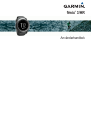 1
1
-
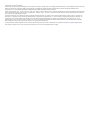 2
2
-
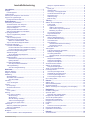 3
3
-
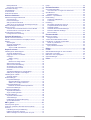 4
4
-
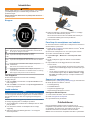 5
5
-
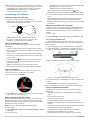 6
6
-
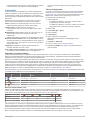 7
7
-
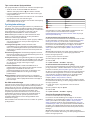 8
8
-
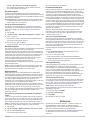 9
9
-
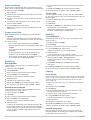 10
10
-
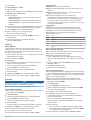 11
11
-
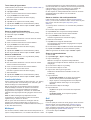 12
12
-
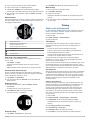 13
13
-
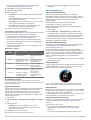 14
14
-
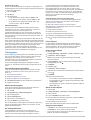 15
15
-
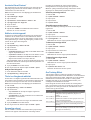 16
16
-
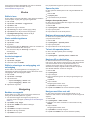 17
17
-
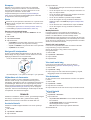 18
18
-
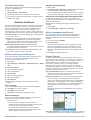 19
19
-
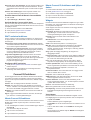 20
20
-
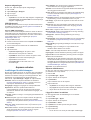 21
21
-
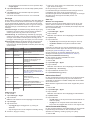 22
22
-
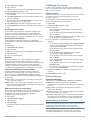 23
23
-
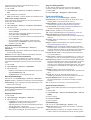 24
24
-
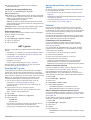 25
25
-
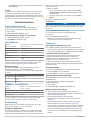 26
26
-
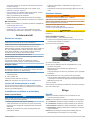 27
27
-
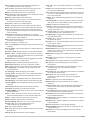 28
28
-
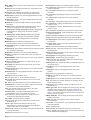 29
29
-
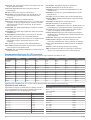 30
30
-
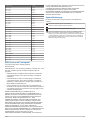 31
31
-
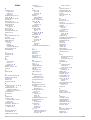 32
32
-
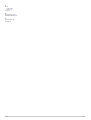 33
33
-
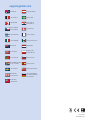 34
34
Relaterade papper
-
Garmin fēnix® 5 Användarguide
-
Garmin fēnix® 5X Användarguide
-
Garmin fēnix® 5S Plus Användarguide
-
Garmin epix™ Användarguide
-
Garmin fēnix® 6S Användarguide
-
Garmin fēnix® Chronos Användarguide
-
Garmin fenix 6 Edicao Pro Solar Bruksanvisning
-
Garmin fēnix® 6 Bruksanvisning
-
Garmin fēnix® 6 - Pro and Sapphire Editions Användarguide
-
Garmin Fascia cardio HRM-Pro Bruksanvisning